Page 1
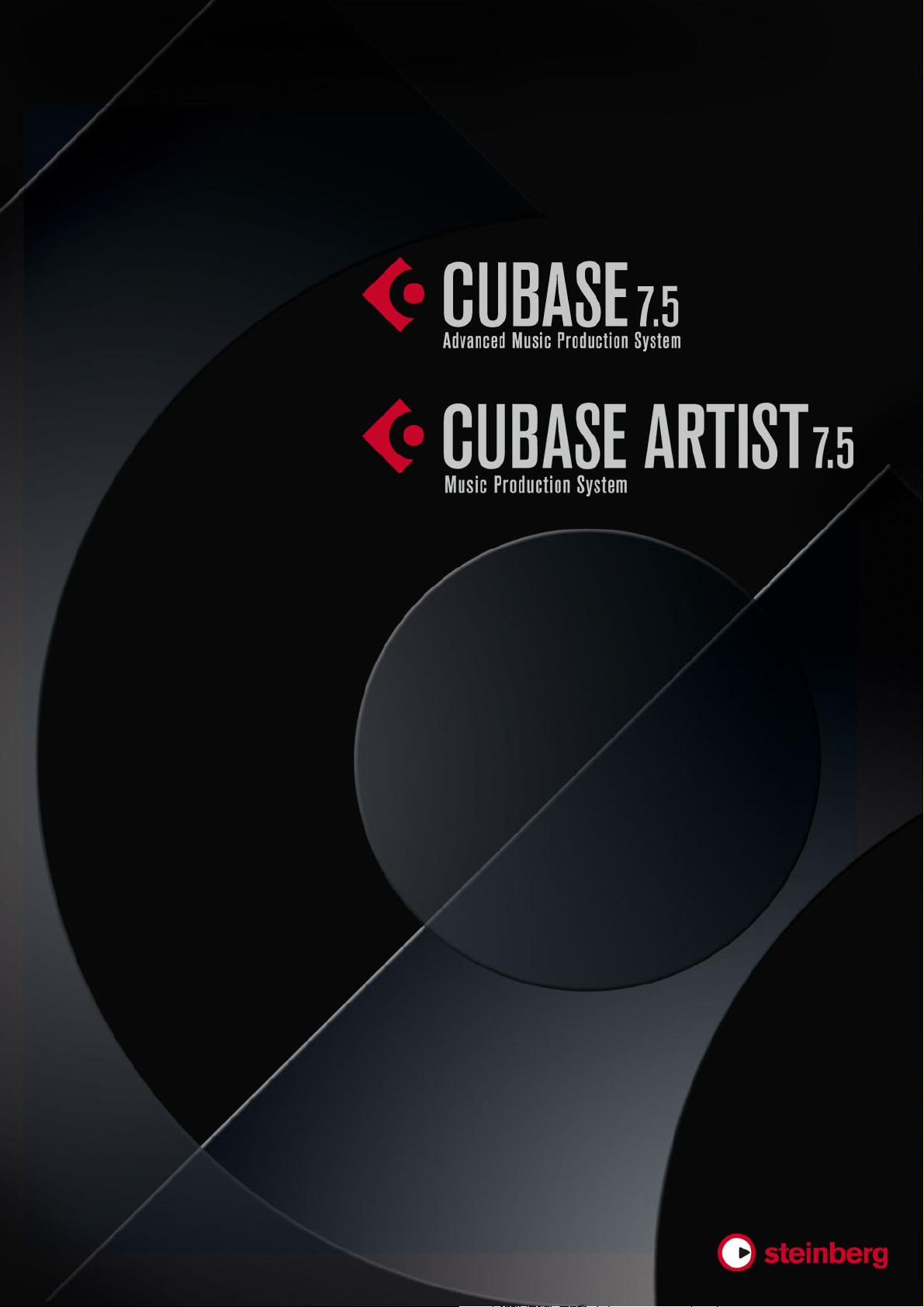
Nuove funzionalità in Cubase 7.5
Page 2
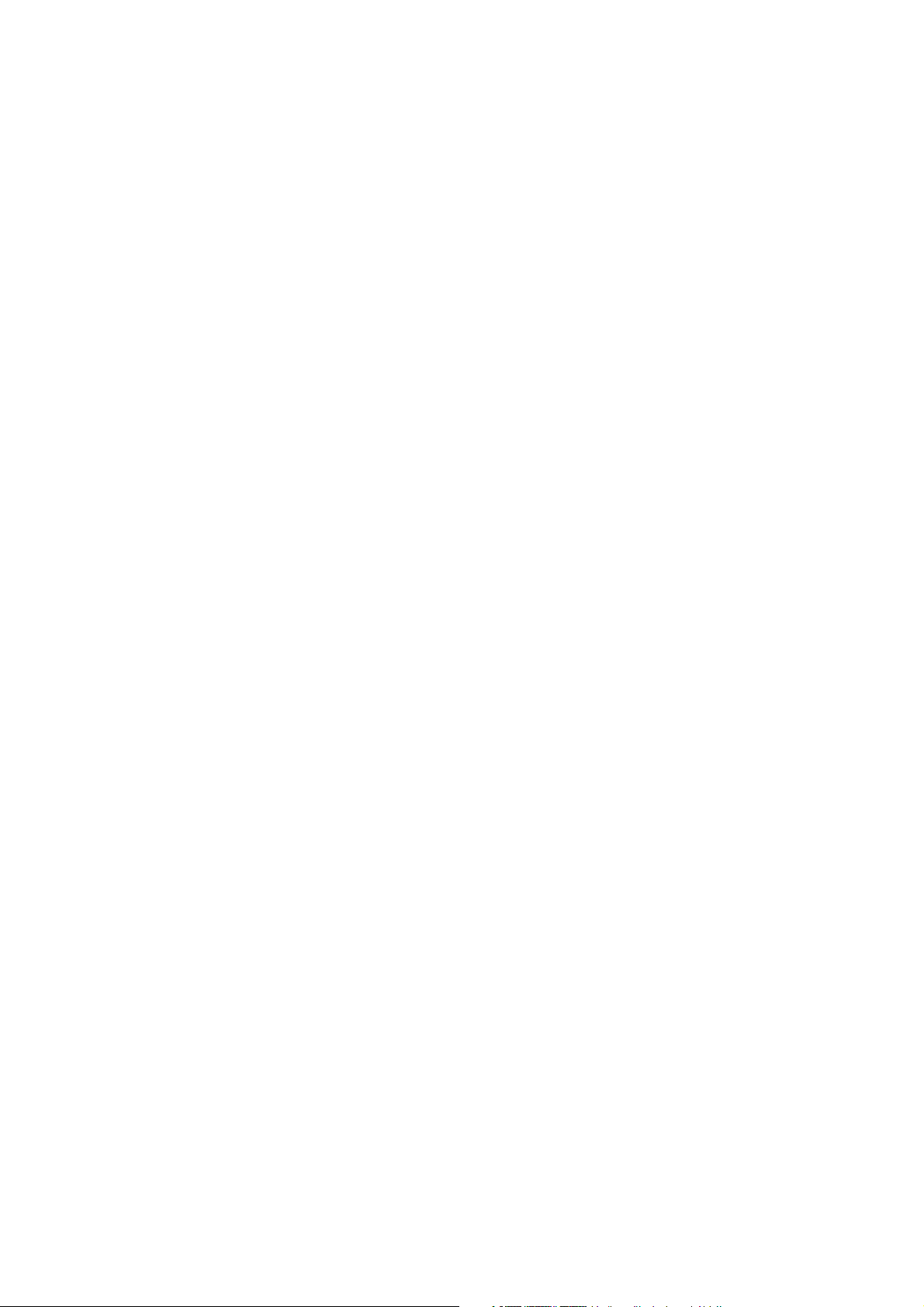
Cristina Bachmann, Heiko Bischoff, Christina Kaboth, Insa Mingers, Sabine Pfeifer, Kevin Quarshie,
Benjamin Schütte
Traduzione: Filippo Manfredi
Il presente PDF offre un accesso facilitato per utenti portatori di handicap visivi. Si noti che a causa
della complessità del documento e dell’elevato numero di immagini in esso presenti non è stato
possibile includere delle descrizioni testuali delle stesse.
Le informazioni contenute in questo manuale sono soggette a variazioni senza preavviso e non
rappresentano un obbligo da parte di Steinberg Media Technologies GmbH. Il software descritto in
questo manuale è soggetto ad un Contratto di Licenza e non può essere copiato su altri supporti
multimediali, tranne quelli specificamente consentiti dal Contratto di Licenza. Nessuna parte di questa
pubblicazione può essere copiata, riprodotta o in altro modo trasmessa o registrata, per qualsiasi
motivo, senza un consenso scritto da parte di Steinberg Media Technologies GmbH. I licenziatari
registrati del prodotto descritto di seguito, hanno diritto a stampare una copia del presente
documento per uso personale.
Tutti i nomi dei prodotti e delle case costruttrici sono marchi registrati (™ o ®) dei rispettivi proprietari.
Per maggiori informazioni, visitare il sito web www.steinberg.net/trademarks.
© Steinberg Media Technologies GmbH, 2013.
Tutti i diritti riservati.
Page 3
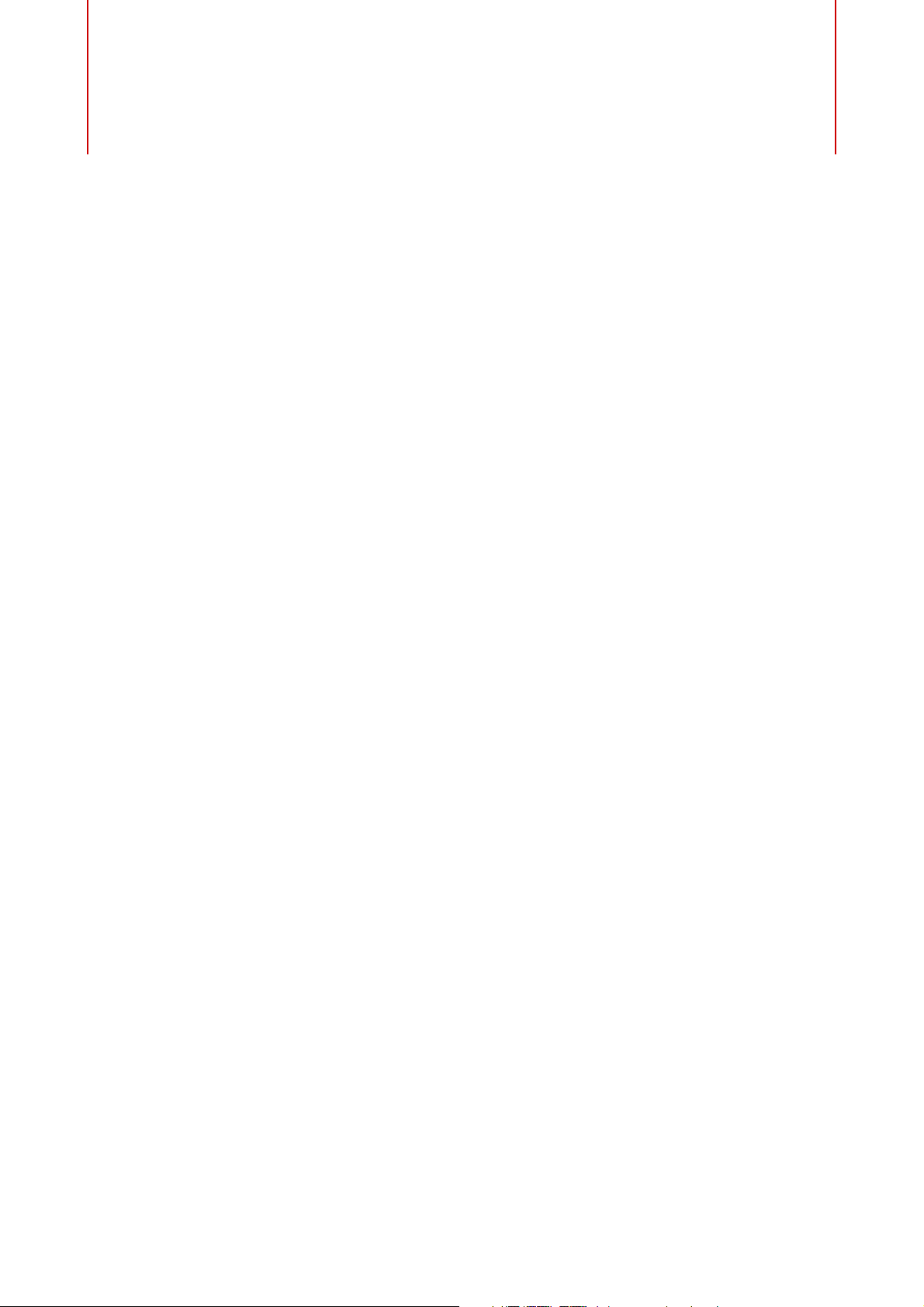
4 Uno sguardo alle nuove funzionalità
4 Nel cuore dell’evoluzione
6 Ancora più Instrument – sempre più integrazione
7 Ravvivate le vostre tracce
10 Lavorare con le nuove funzioni
10 TrackVersion
22 Tracce instrument
24 Finestra VST Instrument
28 Gestione della visibilità delle tracce
35 Individuazione automatica degli hitpoint
37 Migliorie nell’Editor delle Partiture
38 Modalità Re-Record
40 I nuovi plug-in
40 I nuovi plug-in
42 Ulteriori migliorie
42 Drum map e VST3 Instrument
43 Preset dei Controlli Rapidi Traccia
44 Gestione dei colori
46 Migliorie nel Logical Editor Progetto
Indice
3
Page 4

Uno sguardo alle nuove
funzionalità
Nel cuore dell’evoluzione
TrackVersion: portate le vostre playlist a un livello superiore
Create, rinominate e gestite diverse versioni parallele della stessa traccia o di più
tracce e utilizzatele per comparare le take o per creare versioni alternative delle
vostre registrazioni, mantenendo tutte le impostazioni delle tracce.
Le TrackVersion, interfacciandosi perfettamente con alcune funzionalità di gestione
delle tracce esistenti come le corsie, rappresentano una nuova flessibile funzionalità
che vi consentirà di velocizzare significativamente il flusso di lavoro, non solo con le
tracce audio, ma anche con le tracce MIDI, instrument, accordi, tempo e metrica.
• Create delle versioni parallele alternative di una traccia o di un gruppo di
tracce.
• Rinominate, eliminate e gestite le vostre TrackVersion.
• Utilizzatele sulle tracce audio, MIDI, instrument, accordi, tempo e metrica.
Gestione della visibilità delle tracce
Cubase offre adesso una funzione per la gestione della visibilità delle tracce in
grado di velocizzare notevolmente il flusso di lavoro con progetti di grandi
dimensioni, che consente di visualizzare in maniera dinamica solamente le tracce
che si vuole rendere effettivamente visibili.
Utilizzando il medesimo approccio della gestione della visibilità dei canali introdotta
nella MixConsole e con accesso direttamente dall’Inspector della Finestra Progetto,
diversi agenti di visibilità consentono di portare a fuoco istantaneamente le giuste
tracce; questa nuova potente funzione è molto utile per mantenere una piena
panoramica del progetto in ogni momento – anche nelle produzioni più ampie e
complesse.
• Nascondete le tracce non necessarie e create dei set di viste.
• Mantenete in ordine il vostro progetto.
• Utilizzate gli agenti di visibilità per porre il focus su ciò che vi interessa
realmente visualizzare.
4
Page 5
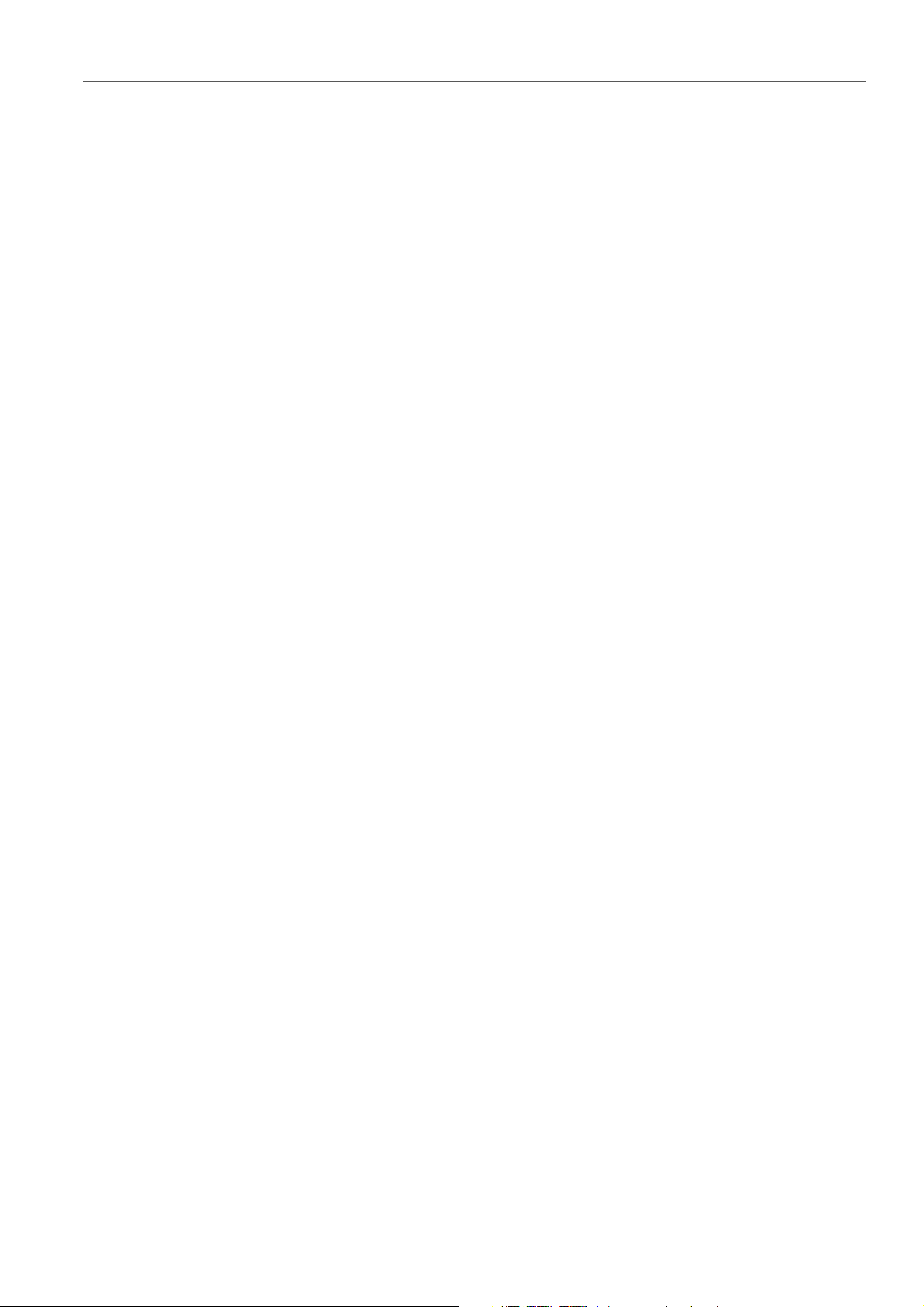
Uno sguardo alle nuove funzionalità
Nel cuore dell’evoluzione
Navigazione istantanea tra i transienti
Grazie alla nuova funzione di navigazione istantanea tra gli hitpoint è ora possibile
saltare ai diversi transienti all’interno degli eventi audio nella Finestra Progetto –
ebbene sì, è proprio semplice come sembra!
Gli hitpoint vengono automaticamente calcolati in background appena il materiale
audio viene registrato o importato nella Finestra Progetto. Potrete utilizzare
semplicemente le scorciatoie da tastiera per navigare avanti e indietro all’interno del
materiale audio.
• Gli hitpoint vengono creati automaticamente in background.
• Funzione «Salta ai transienti» sempre disponibile per il materiale audio su
qualsiasi traccia.
• Utilizzabile per una traccia o per una selezione di tracce.
Modalità Re-Record
Noi tutti conosciamo quella situazione: si preme il pulsante di registrazione, si inizia
a suonare la chitarra o a cantare e dopo la prima nota già si sa che si sarebbe potuto
fare meglio; l’unica cosa da fare in questi casi è ripetere la take immediatamente.
Per velocizzare questa operazione potrete ora premere semplicemente un’altra volta
il pulsante di registrazione e la registrazione verrà riavviata a partire dalla posizione
originale, preservando le impostazioni di metronomo e pre-conteggio originali. Una
comoda funzione, semplice quanto utile.
• Riavviate una registrazione semplicemente premendo nuovamente il pulsante
di registrazione.
• Utilizzate le impostazioni precedenti di metronomo e pre-conteggio.
La chiave per partiture migliori
L’Editor delle Partiture è stato ulteriormente migliorato e dispone ora di tutte le
funzioni relative al MIDI dell’Editor dei Tasti, offrendo così l’accesso a tutti i tool
desiderati, ogni volta che lo si desidera.
Sono incluse delle operazioni di editing dedicate che riguardano la traccia accordi,
o alcune operazioni di base come la quantizzazione, la trasposizione e la modifica
della lunghezza, tutte ordinate e organizzate in maniera chiara, per garantire un
rapido flusso di lavoro. È possibile passare facilmente dalla sezione dei simboli della
partitura all’Inspector delle funzioni MIDI e viceversa, utilizzando le nuove linguette
in cima alla sezione di editing; una miglioria estremamente interessante che dopo
pochi utilizzi diventerà presto irrinunciabile.
• Funzionalità di editing aggiuntive per l’Editor delle Partiture.
• Schede dedicate per le operazioni di editing comuni.
• Sincronizzazione con l’Inspector dell’Editor dei Tasti.
5
Page 6
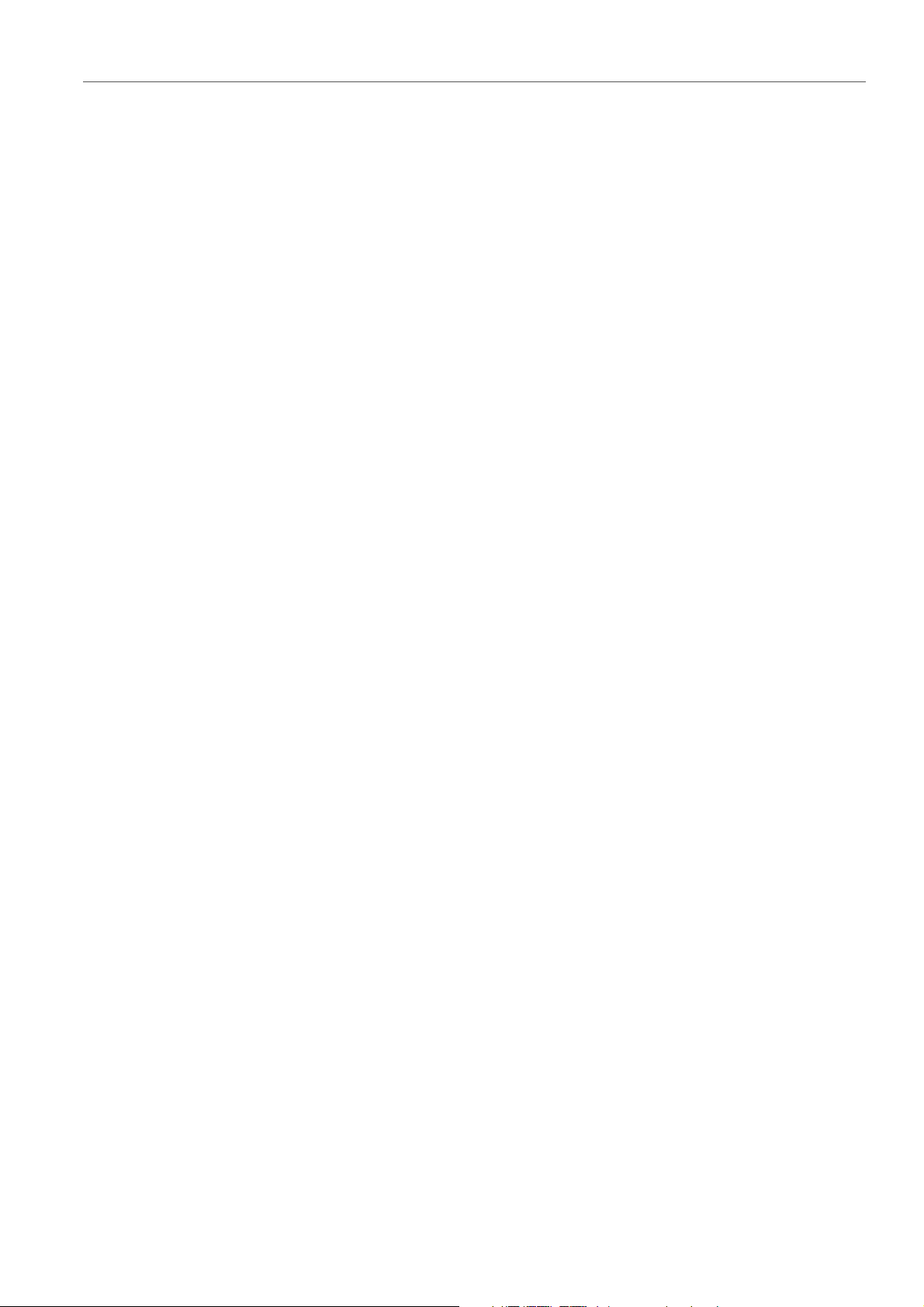
Uno sguardo alle nuove funzionalità
Ancora più Instrument – sempre più integrazione
Ancora più Instrument – sempre più integrazione
Instrument (T)rack 2.0
Grazie alla fusione del Rack dei VST Instrument con il concetto della traccia
instrument, Cubase rende ancora più semplice, più rapido e più trasparente
lavorare con gli instrument.
Le tracce instrument dispongono ora di uscite audio multiple per qualsiasi
instrument e possono ricevere il segnale da qualsiasi traccia MIDI su qualsiasi
canale. L’inserimento di un nuovo instrument nel rack si riflette all’interno della
Finestra Progetto, attraverso la creazione automatica della traccia instrument
corrispondente, e vice versa. Il nuovo rack dei VST Instrument introduce i Controlli
Rapidi VST per ciascun instrument, consentendo così di modificare gli instrument
e i suoni in maniera ancora più rapida, senza nemmeno la necessità di aprire le
relative interfacce. Potrete inoltre ora assegnare a ciascun instrument un nome
adeguato, per una migliore identificazione delle relative porte MIDI e dei canali audio
return.
• Ingressi MIDI e uscite audio multipli per le tracce instrument.
• Rack dei VST Instrument e tracce instrument in perfetta sincronizzazione per
una migliore panoramica del progetto.
• Controlli Rapidi VST per un comodo accesso ai parametri.
Feel the beat con Groove Agent SE 4
Groove Agent SE 4 è una drum machine virtuale estremamente versatile e dalle
molte sfaccettature che include un mixer ed effetti integrati, funzioni di riproduzione
dei pattern e una comoda e intuitiva modalità di editing dei campioni.
E grazie anche alla profonda integrazione con Cubase, potrete vedere gli strumenti
mappati automaticamente come drum map all’interno dell’Editor delle Percussioni
e del Beat Designer.
• Successore di Groove Agent ONE con nuove migliorie e funzionalità.
• Layout in stile MPC.
• Mappatura automatica degli strumenti sottoforma di drum map all’interno
dell’Editor delle Percussioni e del Beat Designer.
• Ricca selezione di nuovi drum kit.
6
Page 7
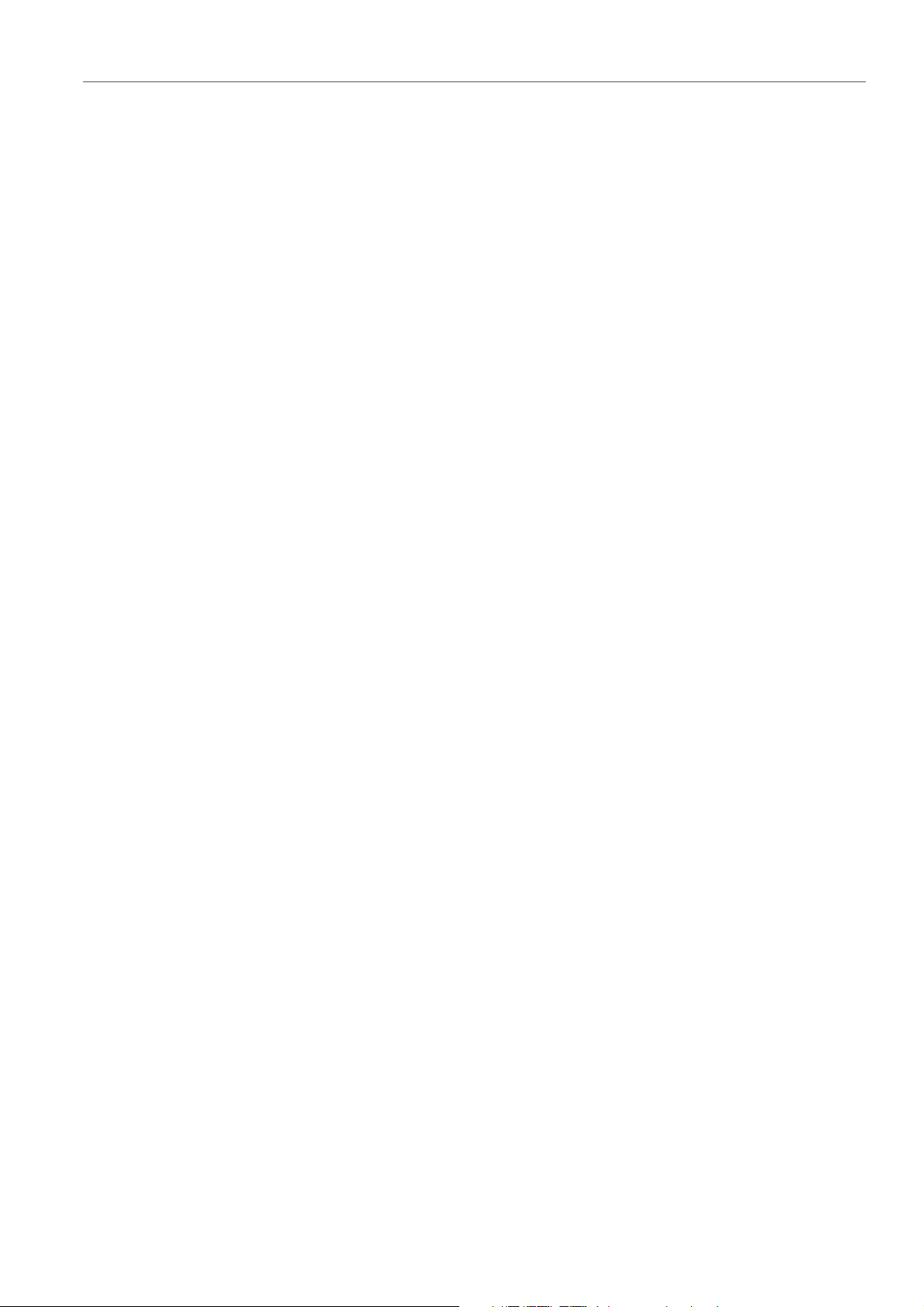
Uno sguardo alle nuove funzionalità
Ravvivate le vostre tracce
HALion Sonic SE 2: The Next Generation
HALion Sonic SE 2 è una versione compatta della nuova incarnazione di HALion
Sonic, l’acclamato campionatore e sintetizzatore di Steinberg, che offre una ricca
selezione di nuovi suoni e strumenti sontuosi per Cubase.
Trip, il nuovo sintetizzatore virtuale analogico incluso in HALion Sonic SE 2, dispone
di un modulo arpeggiatore con quattro variazioni e oltre 150 suoni ultra-dinamici,
tutto da scoprire e sperimentare. Sono inclusi inoltre otto nuovi tipi di effetti, tra cui:
Tape Saturator, Wah Wah, Auto Filter, Step Flanger, Ring Modulator, Octaver,
Vintage Ensemble, Envelope Shaper e un effetto Rotary ulteriormente migliorato.
• Trip, un nuovo sintetizzatore virtuale analogico con 150 nuovi suoni.
• Otto nuovi tipi di effetti, inclusi effetti di dinamica, di filtro e nuovi effetti di
modulazione.
• Nuova interfaccia e nuove pagine macro personalizzate.
Nuovissimi construction kit
Per aiutarvi a ottenere il massimo dai vostri nuovi instrument, abbiamo incluso anche
l’EDM Toolbox con 30 nuovi construction kit, pronti da usare per le vostre prossime
produzioni e grazie ai quali aprire nuovi orizzonti creativi.
I construction kit sono gruppi costituiti da un numero variabile di loop MIDI (da 25
a 30), assegnati a instrument predefiniti con incluse le impostazioni di mixaggio, in
modo da consentirvi di iniziare a usarli immediatamente e senza alcuna
configurazione, perfetti per quando si cerca nuovo materiale da cui farsi ispirare.
• EDM Toolbox: 30 construction kit MIDI con oltre 800 loop MIDI assegnati a
instrument predefiniti.
• Con l’utilizzo di HALion Sonic SE 2, Padshop, Retrologue e Groove Agent
SE 4.
Ravvivate le vostre tracce
Stritolate l’audio con LoopMash FX
Torturate, rigirate e fondete tra loro le vostre tracce audio in tempo reale utilizzando
questa nuova meraviglia sonora: LoopMash FX darà nuovo vigore alla vostra musica
aggiungendo i più moderni style break, tape-stop, stutter e molto altro.
E proprio perchè LoopMash FX è stato progettato anche per le performance live,
può essere completamente automatizzato e triggerato con qualsiasi controller MIDI
in tempo reale!
7
Page 8
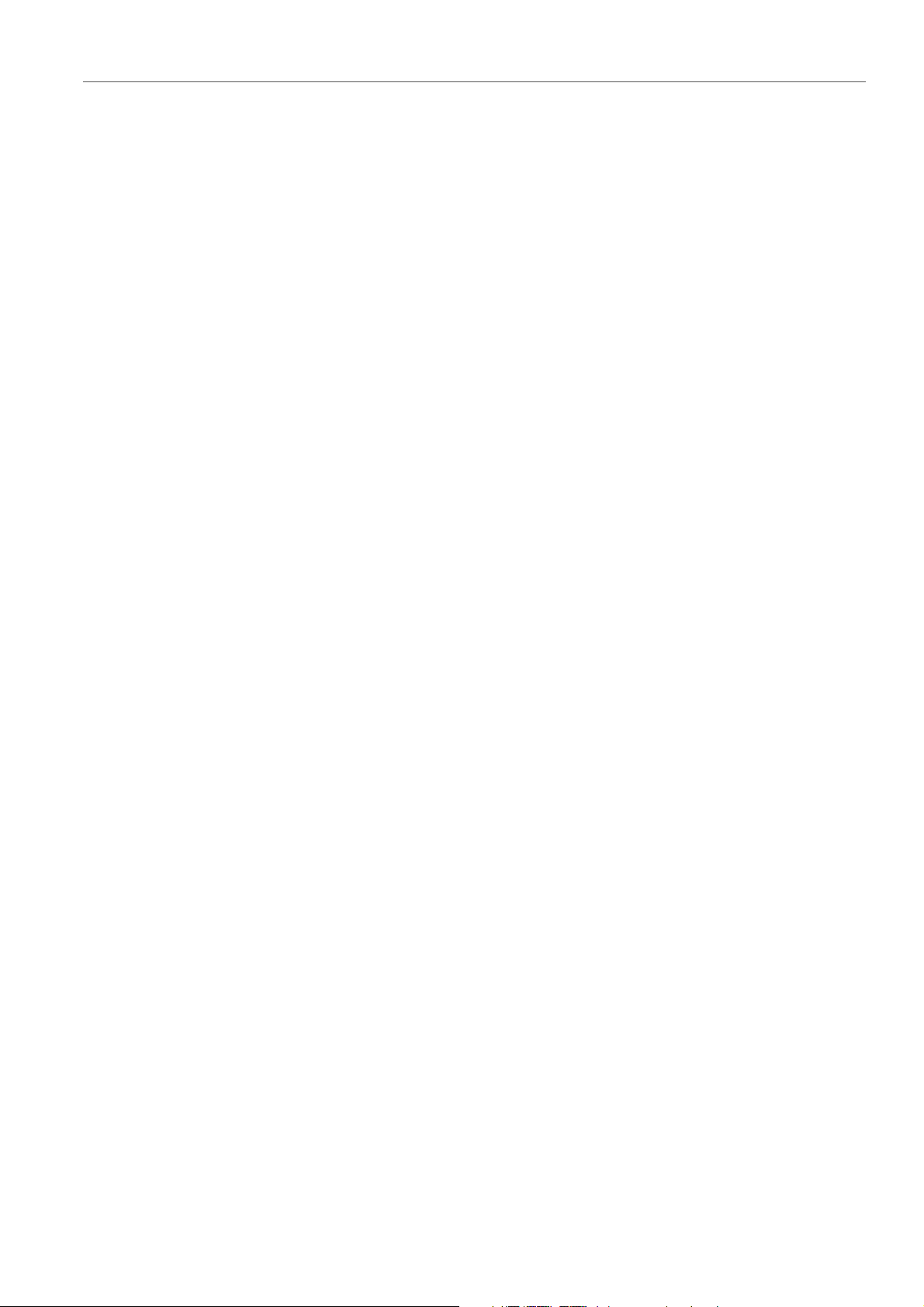
Uno sguardo alle nuove funzionalità
Ravvivate le vostre tracce
• Aggiungete i più moderni style break, tape-stop, stutter e molto altro alle
vostre tracce.
• Può essere triggerato utilizzando qualsiasi controller MIDI.
• Tutti i parametri sono automatizzabili.
REVelation - un riverbero morbido come seta
Sviluppato in compartecipazione da esperti ingegneri acustici e tecnici di mixaggio
per il cinema, Cubase 7.5 introduce un ricco e morbido riverbero algoritmico di
altissimo livello, in grado di ricreare le vibrazioni e il carattere di alcune celebri unità
effetto hardware.
REVelation offre un elevatissimo grado di profondità e aggiunge la sua speciale
magia a qualsiasi tipo di strumento o suono, dalle sezioni di archi alle voci soliste.
Fornito con dozzine di utili preset, REVelation farà letteralmente brillare i vostri mix.
• Riverbero algoritmico estremamente morbido e di altissima qualità.
• Ricrea il carattere e il suono di celebri unità hardware.
• Oltre 70 preset inclusi.
Il ritorno di una leggenda: Magneto 2
Dopo una lunga attesa, abbiamo riportato in vita Magneto, nella forma del
nuovissimo Magneto 2 – e suona ancora meglio di prima!
Magneto 2 non solo è in grado di produrre quel suono caldo e analogico
universalmente amato e apprezzato, ma aggiunge anche nuove incredibili funzioni
come la dual mode, per conferire gusto e personalità alle vostre tracce –
esattamente come nei bei tempi passati. Magneto 2 consente inoltre di selezionare
l’intervallo di frequenze dell’effetto da applicare alle tracce. Magneto 2 offre una
carica di calore e carattere analogico al vostro mondo digitale.
• Un leggendario processore sonoro di tape saturation re-ingegnerizzato ed
espanso.
• Impostazioni passa-banda per un controllo ancora maggiore.
• Dual mode che simula l’utilizzo di due macchine a nastro in sequenza.
• Moduli plug-in e channel strip individuali.
8
Page 9
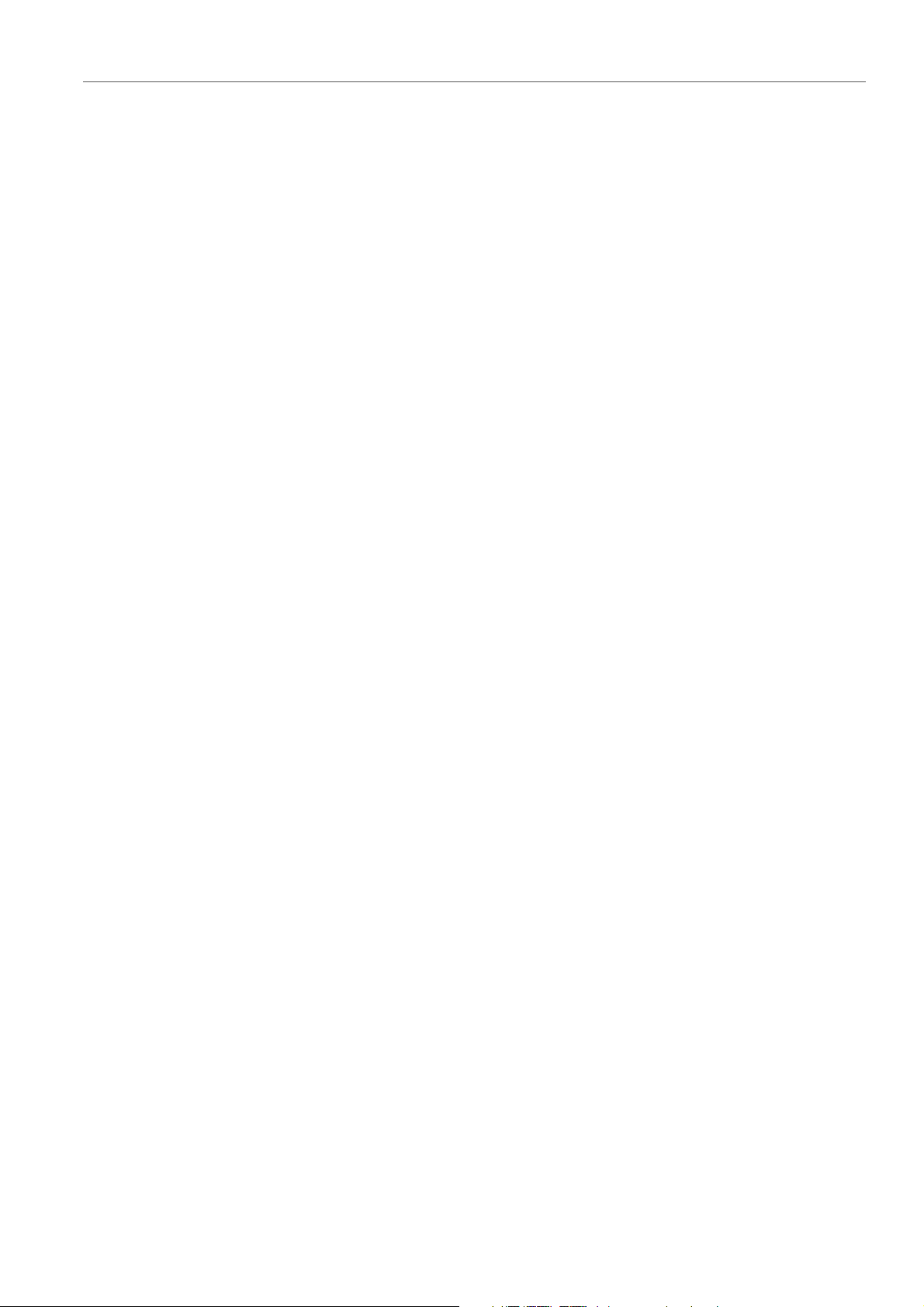
Uno sguardo alle nuove funzionalità
Ravvivate le vostre tracce
Registrazioni via internet senza confini con VST Connect SE 2
Cubase aggiunge ancora più funzionalità a una delle più incredibili applicazioni di
Cubase: VST Connect SE 2 supporta ora il MIDI.
La versione 2 dell’avanzatissimo strumento di produzione consente di inviare dati
MIDI in tempo reale via internet. Avete bisogno che un altro musicista suoni una
parte MIDI o registri uno strumento o una parte vocale su un brano a migliaia di
chilometri di distanza? VST Connect SE 2 ha il potere di rivoluzionare il vostro
processo di produzione musicale, dandovi la possibilità di collaborare dal vivo in
diretta via internet, esattamente come se i vostri collaboratori fossero nella vostra
stessa stanza.
• Registrazione audio e MIDI via internet.
• Funzioni talkback e video chat.
9
Page 10
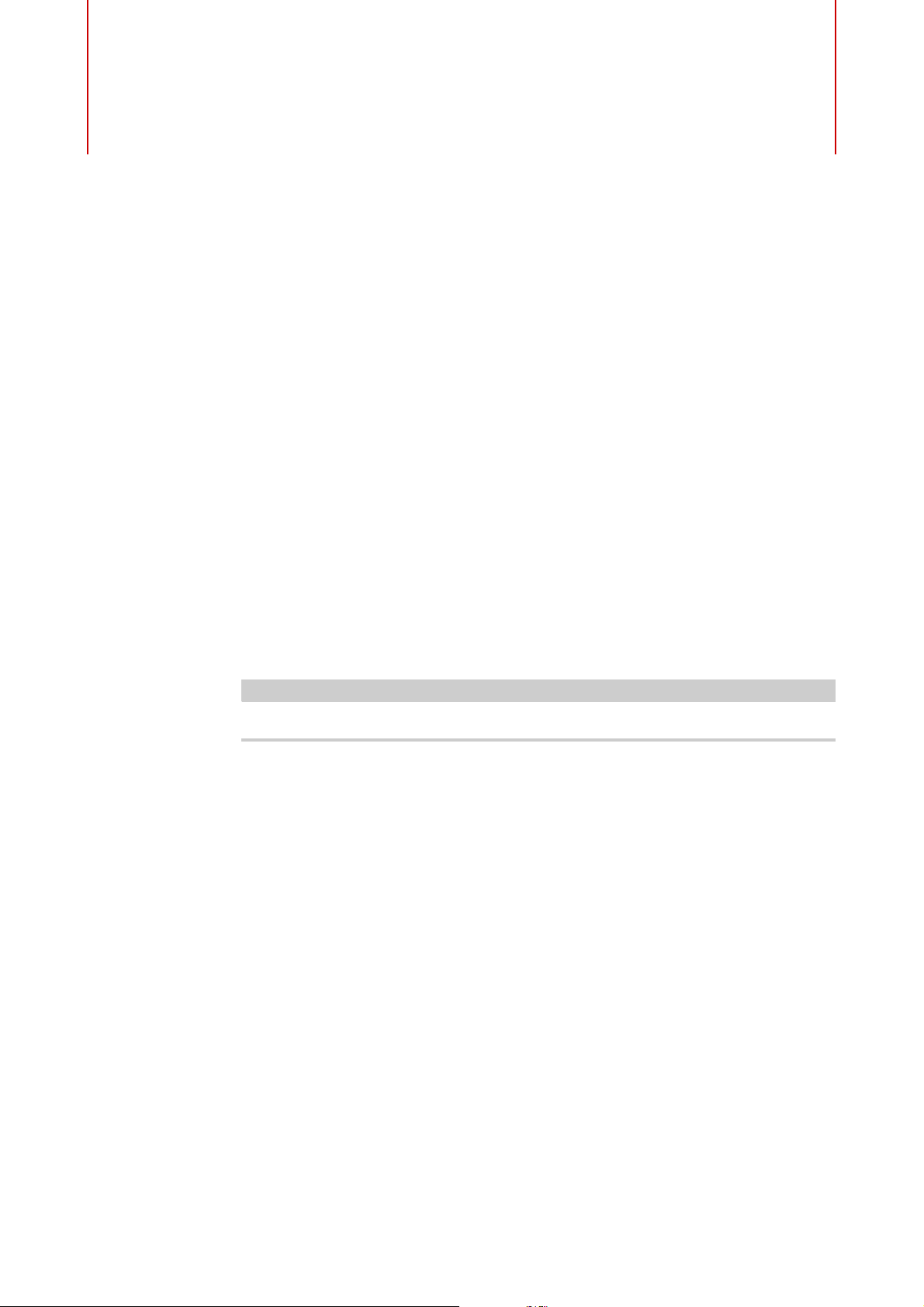
Lavorare con le nuove funzioni
NOTA
TrackVersion
Le TrackVersion consentono di creare e gestire più versioni di eventi e parti sulla
stessa traccia.
Le TrackVersion sono disponibili per le tracce audio, MIDI e instrument. Si possono
avere TrackVersion anche per la traccia accordi, per la traccia metrica e per la
traccia tempo.
Le TrackVersion sono particolarmente utili per l’esecuzione delle seguenti
operazioni:
• Avviare delle nuove registrazioni da zero.
• Comparare diverse take e comp.
• Gestire delle take che sono state precedentemente registrate in una sessione
di registrazione multitraccia.
Le TrackVersion non sono disponibili per le tracce di automazione.
Le TrackVersion sono incluse negli archivi traccia e nei backup dei progetti. Quando
si lavora con le funzionalità di rete, viene impegnata solamente la TrackVersion
attiva.
I comandi da tastiera relativi alle TrackVersion sono disponibili nella categoria
TrackVersions della finestra di dialogo Comandi da Tastiera.
10
Page 11
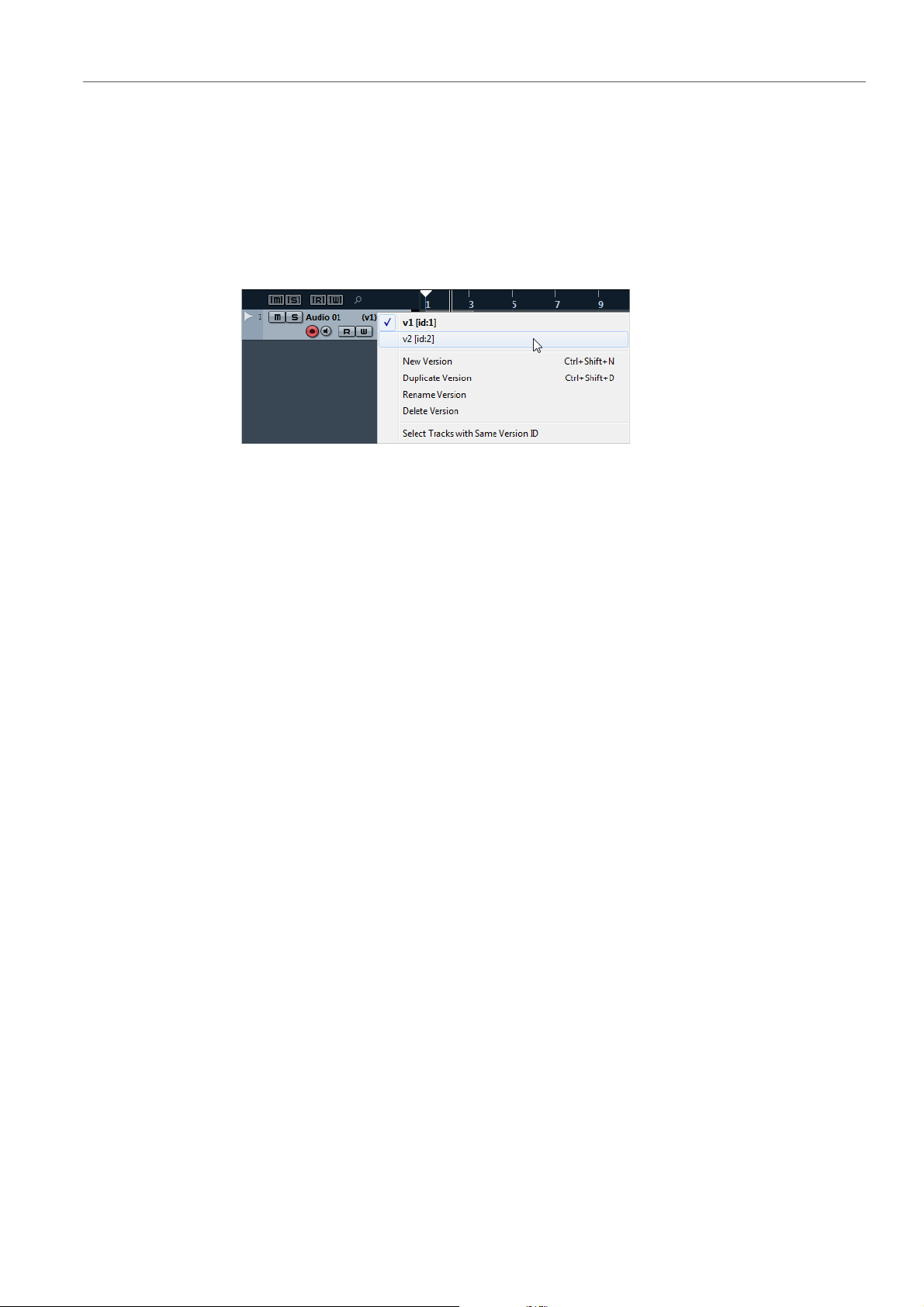
Lavorare con le nuove funzioni
TrackVersion
Il menu a tendina TrackVersions
Il menu a tendina TrackVersions è disponibile per tutti i tipi di traccia che
supportano le TrackVersion. Questo menu contiene le funzioni più importanti per la
gestione delle TrackVersion, oltre a un elenco delle TrackVersion stesse.
Per aprire il menu a tendina TrackVersions per una traccia, fare clic sulla freccia a
destra del nome della traccia.
Elenco delle TrackVersion
Riporta un elenco di tutte le TrackVersion della traccia per la quale è stato
aperto il menu a tendina TrackVersions e consente di attivare una
TrackVersion.
Nuova versione
Crea una nuova TrackVersion vuota per le tracce selezionate.
Duplica versione
Crea una copia della TrackVersion attiva per le tracce selezionate.
Rinomina versione
Apre una finestra di dialogo che consente di modificare il nome della
TrackVersion per le tracce selezionate.
Elimina versione
Elimina la TrackVersion attiva per le tracce selezionate.
Seleziona le tracce con lo stesso ID della versione
Seleziona tutte le tracce che hanno una TrackVersion che presenta lo stesso
ID.
11
Page 12
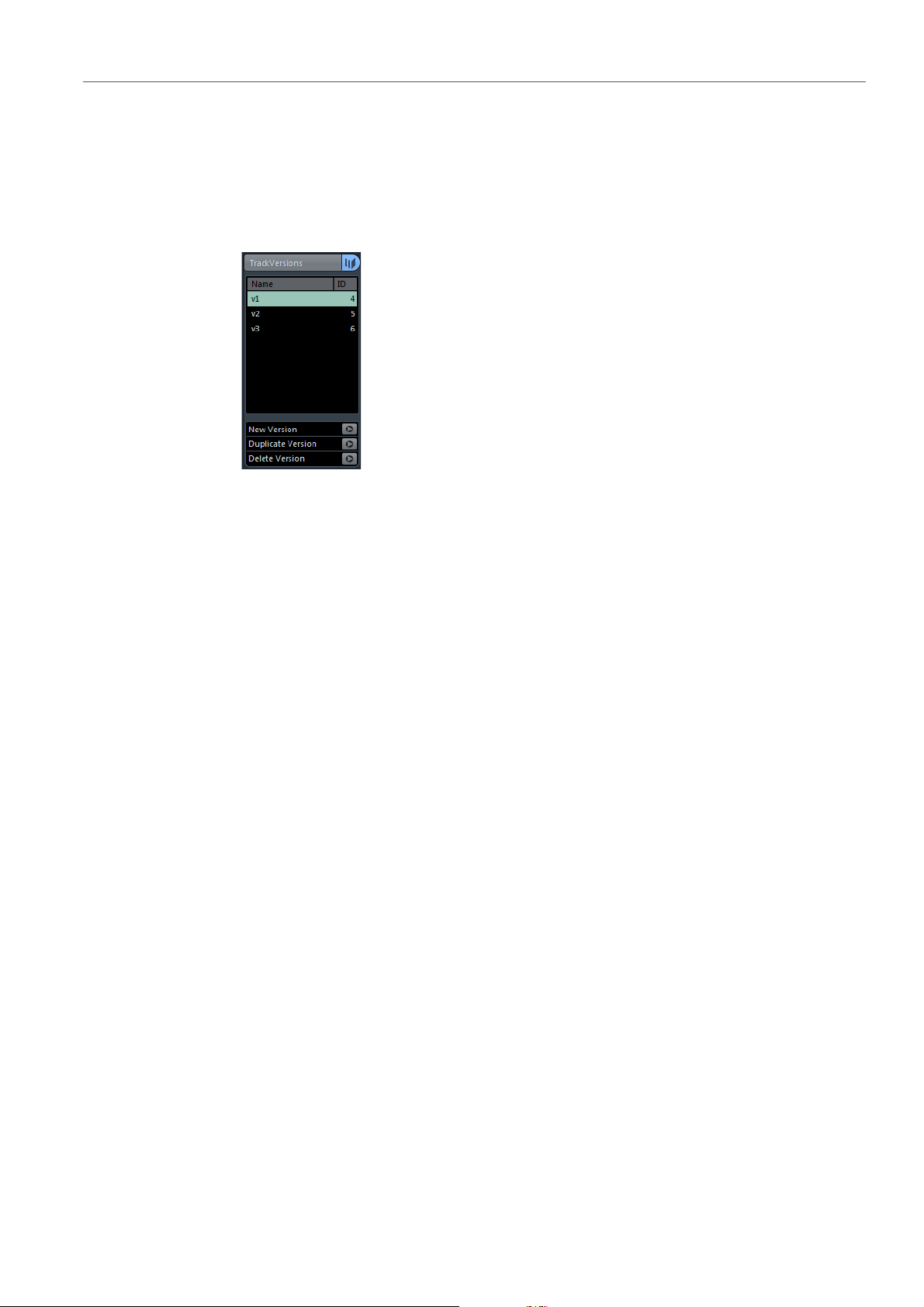
Lavorare con le nuove funzioni
TrackVersion
La sezione TrackVersions dell’Inspector
La sezione TrackVersions dell’Inspector consente di visualizzare e gestire le
TrackVersion per una traccia selezionata. Questa sezione è disponibile per le tracce
audio, MIDI, instrument e per la traccia accordi.
Per aprire la sezione TrackVersions dell’Inspector per una traccia, selezionare la
traccia desiderata e, nell’Inspector, fare clic sulla scheda TrackVersions.
Indicatore delle TrackVersion
Indica che esiste più di una TrackVersion.
Elenco delle TrackVersion
Elenca tutte le TrackVersion e consente di attivarne una per tutte le tracce
selezionate.
Colonna nome
Visualizza il nome della versione. Doppio-clic per modificarlo. Il nome verrà
così modificato per tutte le tracce selezionate.
Colonna ID
Visualizza l’ID della TrackVersion.
Nuova versione
Crea una nuova TrackVersion vuota per tutte le tracce selezionate.
Duplica versione
Crea una copia della TrackVersion attiva per tutte le tracce selezionate.
Elimina versione
Elimina la TrackVersion attiva per tutte le tracce selezionate. Questa funzione
è disponibile solamente se la traccia ha più di una TrackVersion.
12
Page 13
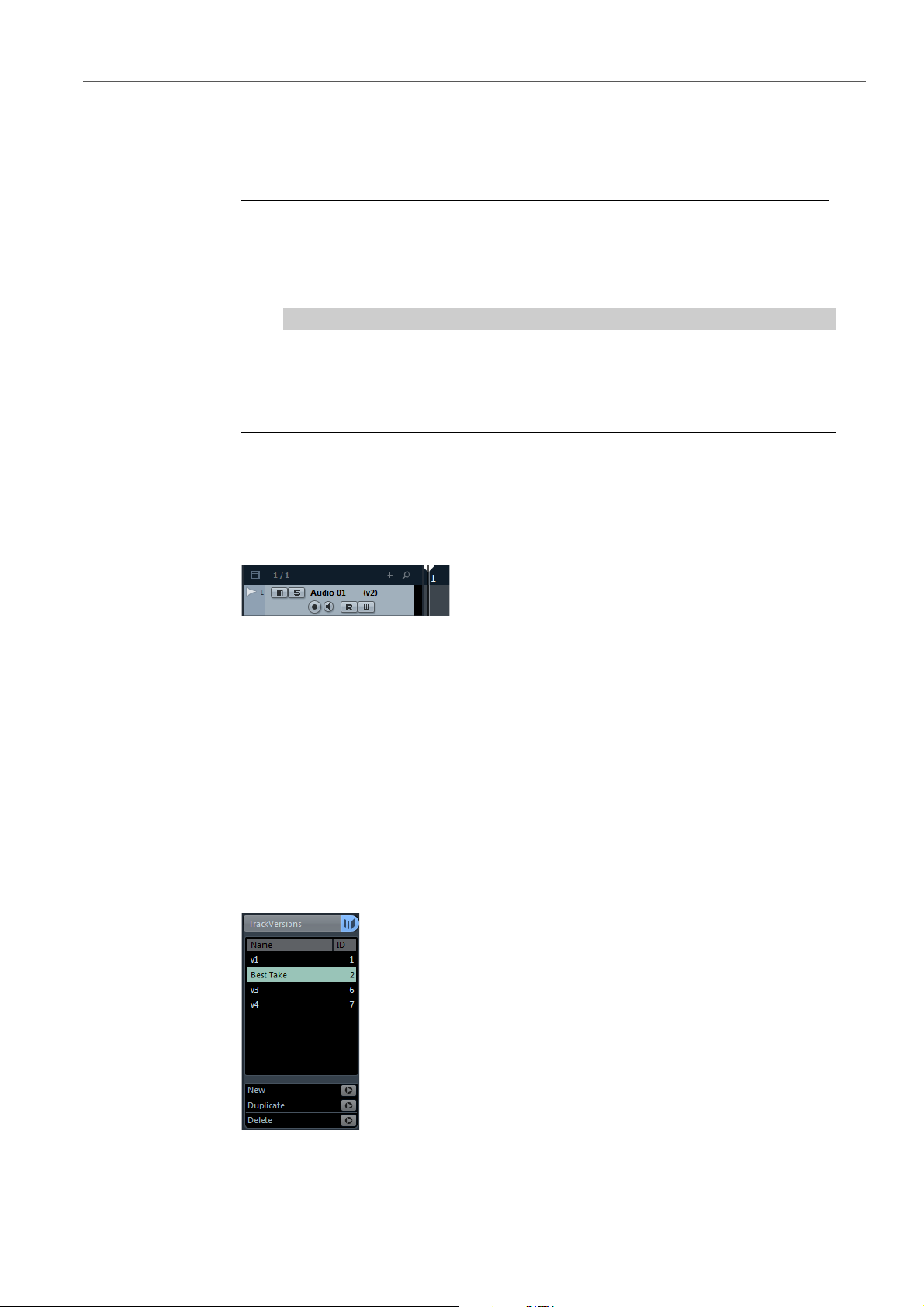
Lavorare con le nuove funzioni
PROCEDIMENTO
NOTA
TrackVersion
Creare una TrackVersion
È possibile creare delle nuove TrackVersion vuote per le tracce selezionate.
1. Nell’elenco tracce, selezionare le tracce per le quali si desidera creare una
nuova TrackVersion.
2. Selezionare Progetto > TrackVersions > Nuova versione.
Per creare una nuova TrackVersion si può anche utilizzare la scheda
TrackVersions dell’Inspector (disponibile solamente per le tracce audio,
MIDI, instrument e accordi) o il menu a tendina TrackVersions nell’elenco
tracce.
RISULTATO
La Visualizzazione Eventi mostra una nuova TrackVersion vuota. Gli eventi delle
TrackVersion precedenti vengono nascosti. L’elenco tracce visualizza un nome
della versione di default.
L
INK CORRELATI
La sezione TrackVersions dell’Inspector a pag. 12
Il menu a tendina TrackVersions a pag. 11
ID delle TrackVersion
A tutte le TrackVersion viene automaticamente assegnato un ID. Le TrackVersion
che vengono create insieme ottengono lo stesso ID e possono essere selezionate
insieme.
Nella sezione TrackVersions dell’Inspector, l’ID delle TrackVersion viene
visualizzato nella colonna ID dell’elenco.
13
Page 14
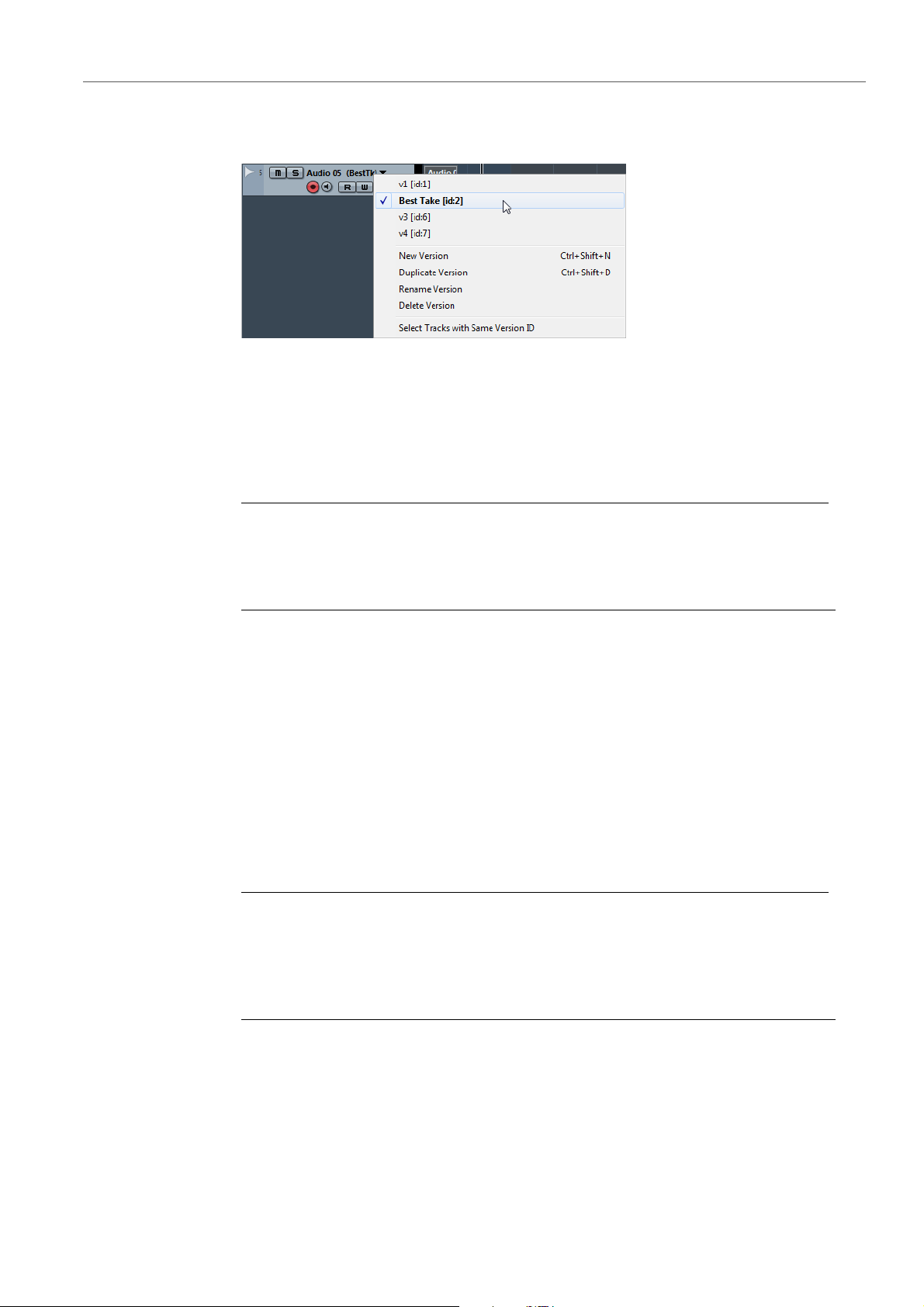
Lavorare con le nuove funzioni
PROCEDIMENTO
PROCEDIMENTO
TrackVersion
Nell’elenco tracce è possibile aprire il menu a tendina TrackVersion per visualizzare
l’ID delle TrackVersion.
Selezionare le tracce in base all’ID della TrackVersion
È possibile selezionare contemporaneamente tutte le tracce che hanno la stessa ID
della TrackVersion.
1. Attivare la TrackVersion desiderata.
2. Selezionare Progetto > TrackVersions > Seleziona le tracce con lo
stesso ID della versione.
RISULTATO
Vengono selezionate tutte le tracce che hanno le TrackVersion con lo stesso ID.
Assegnare un ID comune
Le TrackVersion su tracce differenti che non sono state create insieme presentano
degli ID diversi. TrackVersion con diverso ID non possono essere attivate insieme.
Per poterlo fare, è necessario assegnare un nuovo ID della TrackVersion a queste
tracce.
1. Selezionare le tracce e attivare le TrackVersion alle quali si desidera
assegnare un ID della versione comune.
2. Selezionare Progetto > TrackVersions > Assegna un ID della versione
comune.
RISULTATO
Viene assegnato un nuovo ID a tutte le TrackVersion attive nelle tracce selezionate.
Le tracce vengono ora contrassegnate come se fossero abbinate l’una all’altra e le
si potrà attivare insieme.
14
Page 15
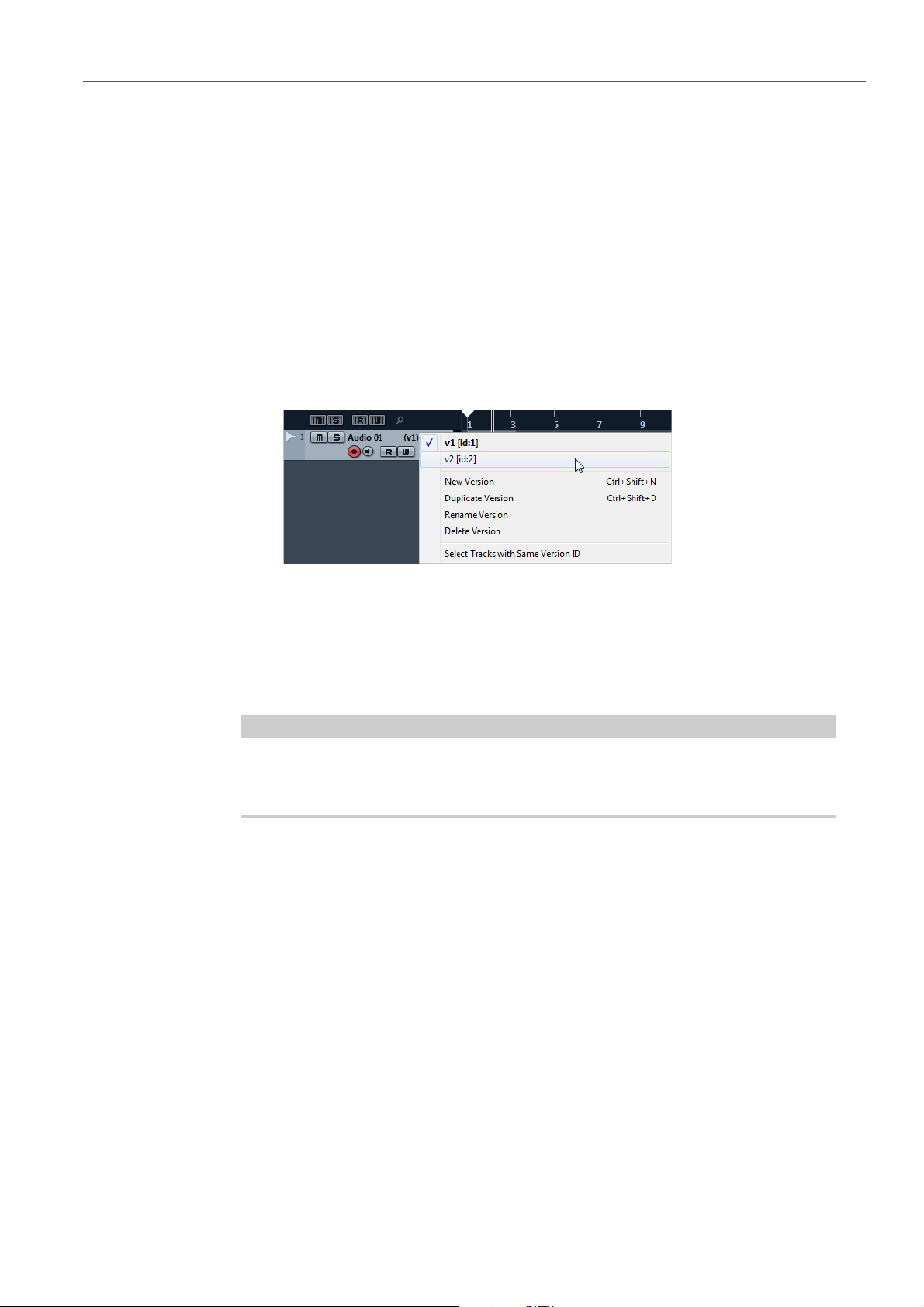
Lavorare con le nuove funzioni
PROCEDIMENTO
NOTA
TrackVersion
La TrackVersion attiva
Se è stata creata più di una TrackVersion per una traccia, è possibile visualizzare gli
eventi di una TrackVersion specifica nella Visualizzazione Eventi. Questo processo
corrisponde ad attivare le TrackVersion.
Attivare le TrackVersion
1. Fare clic sulla freccia a destra del nome della traccia per aprire il menu a
tendina TrackVersions.
2. Selezionare la TrackVersion che si desidera attivare.
RISULTATO
La TrackVersion selezionata viene attivata e i relativi eventi vengono visualizzati nella
Visualizzazione Eventi.
Se si sta lavorando con tracce audio, MIDI, instrument o con la traccia accordi, si
può anche utilizzare la scheda TrackVersion dell’Inspector per attivare una
TrackVersion.
LINK CORRELATI
La sezione TrackVersions dell’Inspector a pag. 12
15
Page 16

Lavorare con le nuove funzioni
PROCEDIMENTO
NOTA
PROCEDIMENTO
NOTA
TrackVersion
Attivare le TrackVersion su più tracce
È possibile attivare contemporaneamente delle TrackVersion su più tracce, a
condizione che queste TrackVersion abbiano lo stesso ID.
1. Selezionare tutte le tracce per le quali si desidera attivare una TrackVersion
2. Fare clic sulla freccia a destra del nome della traccia per aprire il menu a
3. Selezionare dall’elenco la TrackVersion che si desidera attivare.
RISULTATO
La TrackVersion selezionata viene attivata per tutte le tracce selezionate e gli eventi
corrispondenti vengono visualizzati nella Visualizzazione Eventi.
specifica.
tendina TrackVersions.
Se si sta lavorando con tracce audio, MIDI, instrument o con la traccia accordi, si
può anche utilizzare la scheda TrackVersion dell’Inspector per attivare una
TrackVersion.
Duplicare le TrackVersion
È possibile duplicare una TrackVersion creando una nuova TrackVersion
contenente una copia della TrackVersion attiva.
1. Nell’elenco tracce, selezionare le tracce e attivare la TrackVersion che si
desidera duplicare.
2. Selezionare Progetto > TrackVersions > Duplica versione.
Nella Visualizzazione Eventi viene mostrata una TrackVersion duplicata. Nell’elenco
tracce viene visualizzato un nome della versione di default per il duplicato.
Per duplicare una nuova TrackVersion si può anche utilizzare la scheda
TrackVersions dell’Inspector (disponibile solamente per le tracce audio,
MIDI, instrument e accordi) o il menu a tendina TrackVersions nell’elenco
tracce.
16
Page 17

Lavorare con le nuove funzioni
PROCEDIMENTO
NOTA
PROCEDIMENTO
TrackVersion
LINK CORRELATI
La sezione TrackVersions dell’Inspector a pag. 12
Il menu a tendina TrackVersions a pag. 11
Eliminare le TrackVersion
È possibile eliminare le TrackVersion attive per le tracce selezionate.
1. Selezionare le tracce e attivare la TrackVersion che si desidera eliminare.
2. Selezionare Progetto > TrackVersions > Elimina versione.
Per eliminare una nuova TrackVersion si può anche utilizzare la scheda
TrackVersions dell’Inspector (disponibile solamente per le tracce audio,
MIDI, instrument e accordi) o il menu a tendina TrackVersions nell’elenco
tracce.
LINK CORRELATI
La sezione TrackVersions dell’Inspector a pag. 12
Il menu a tendina TrackVersions a pag. 11
Copiare e incollare gli intervalli di selezione tra le TrackVersion
È possibile copiare e incollare degli intervalli di selezione tra diverse TrackVersion,
anche tra più tracce.
PREREQUISITI
Si hanno almeno 2 TrackVersion.
1. Selezionare il tool Selezione Intervallo.
2. Selezionare un intervallo della TrackVersion che si desidera copiare.
3. Selezionare Modifica > Copia.
4. Attivare la TrackVersion in cui si intende inserire l’intervallo copiato.
17
Page 18

Lavorare con le nuove funzioni
NOTA
PROCEDIMENTO
TrackVersion
5. Selezionare Modifica > Incolla.
RISULTATO
L’intervallo copiato dalla prima TrackVersion viene incollato nella seconda
TrackVersion, esattamente alla stessa posizione.
Per effettuare delle operazioni di comping più complicate, si consiglia di selezionare
Progetto > TrackVersions > Crea corsie dalle versioni e procedere con il tool
Comp.
LINK CORRELATI
Creare corsie dalle TrackVersion a pag. 21
Copiare e incollare gli eventi selezionati tra le TrackVersion
È possibile copiare e incollare gli eventi selezionati tra diverse TrackVersion, anche
tra più tracce.
PREREQUISITI
Si hanno almeno 2 TrackVersion e gli eventi corrispondenti sono stati suddivisi, ad
esempio mediante il tool Separa.
1. Selezionare lo strumento Selezione Oggetto.
2. Selezionare gli eventi da copiare.
3. Selezionare Modifica > Copia.
4. Attivare la TrackVersion in cui si intende inserire gli eventi copiati.
5. Selezionare Modifica > Funzioni > Incolla all’Origine.
In tal modo si è certi che gli eventi vengano inseriti esattamente alla stessa posizione.
RISULTATO
Gli eventi copiati dalla prima TrackVersion vengono incollati nella seconda
TrackVersion esattamente alla stessa posizione.
18
Page 19

Lavorare con le nuove funzioni
PROCEDIMENTO
PROCEDIMENTO
TrackVersion
I nomi delle TrackVersion
Ciascuna TrackVersion possiede un nome di default.
Se per una traccia è disponibile più di una versione, il nome della TrackVersion viene
visualizzato nell’elenco tracce e nella sezione TrackVersions dell’Inspector. Di
default, le TrackVersion sono chiamate v1, v2, ecc. È comunque possibile
rinominarle a piacere.
Rinominare una TrackVersion
• Nella sezione TrackVersions dell’Inspector fare doppio-clic sul nome di una
TrackVersion e inserire un nuovo nome.
Il nome viene modificato. Se lo spazio disponibile nell’elenco tracce è troppo ridotto,
il nome viene abbreviato automaticamente.
Rinominare le TrackVersion su più tracce
1. Attivare tutte le TrackVersion che si desidera rinominare e selezionare le
tracce corrispondenti.
2. Selezionare Progetto > TrackVersions > Rinomina versione.
19
Page 20

Lavorare con le nuove funzioni
NOTA
PROCEDIMENTO
NOTA
TrackVersion
3. Inserire un nuovo nome per la TrackVersion e fare clic su OK.
RISULTATO
Nell’elenco tracce viene visualizzato il nuovo nome della TrackVersion.
Per assegnare lo stesso ID alle TrackVersion, selezionare Progetto >
TrackVersions > Assegna un ID della versione comune.
LINK CORRELATI
Assegnare un ID comune a pag. 14
Regolare l’ampiezza del nome delle tracce
1. Selezionare File > Preferenze > Visualizzazione Eventi > Tracce.
2. Inserire un valore nel campo Ampiezza del nome della traccia di default.
Viene così modificata l’ampiezza di default del nome della traccia per tutti i tipi di
tracce che supportano un nome traccia.
L’impostazione Ampiezza del nome di default è disponibile anche nella
finestra Controlli Traccia. In questa finestra è anche possibile definire delle
impostazioni individuali per i diversi tipi di tracce.
20
Page 21

Lavorare con le nuove funzioni
PROCEDIMENTO
TrackVersion
TrackVersion ed editing di gruppo
È possibile spostare le TrackVersion in una traccia cartella e utilizzare la modalità
Editing di Gruppo per creare e modificare le diverse TrackVersion
contemporaneamente.
Se è attivato l’Editing di Gruppo, tutte le funzioni delle TrackVersion hanno effetto
su tutte le TrackVersion presenti all’interno della traccia cartella.
Fare riferimento al capitolo «Lavorare con le tracce e con le corsie» del «Manuale
Operativo» per ulteriori dettagli sull’Editing di Gruppo.
TrackVersion e funzioni di editing globali
Le funzioni di editing globali hanno effetto solamente sulla TrackVersion attiva. Vi
sono tuttavia alcune eccezioni.
Le seguenti funzioni agiscono su tutte le TrackVersion, incluse le TrackVersion non
attive:
• Modifica > Intervallo > Elimina Tempo
• Modifica > Intervallo > Inserisci Silenzio
• Progetto > Traccia Tempo > Apri Riquadro Processa Misure >
Inserisci/Elimina Misure
TrackVersion e corsie
TrackVersion e corsie sono funzionalità individuali ma complementari. Ciascuna
TrackVersion può avere il proprio set di corsie.
Creare corsie dalle TrackVersion
Se il proprio progetto contiene delle TrackVersion e si desidera continuare a
lavorare con le corsie, utilizzando ad esempio il tool Comp, è possibile creare delle
corsie dalle TrackVersion.
1. Selezionare le tracce per le quali si desidera creare delle corsie.
2. Selezionare Progetto > TrackVersions > Crea corsie dalle versioni.
Viene aggiunta una nuova TrackVersion chiamata Corsie dalle versioni. Questa
TrackVersion contiene tutte le TrackVersion su corsie separate. Vengono mantenute
le TrackVersion originali. Le corsie create dalle TrackVersion MIDI vengono messe in
mute.
21
Page 22

Lavorare con le nuove funzioni
PROCEDIMENTO
Tracce instrument
3. Nell’elenco tracce o nell’Inspector, attivare il pulsante Mostra le corsie
4. Nella toolbar della Finestra Progetto, attivare il tool Comp e continuare
Creare TrackVersion dalle corsie
Se il proprio progetto contiene delle corsie e si desidera continuare a lavorare con
le TrackVersion, è possibile creare delle TrackVersion dalle corsie.
1. Selezionare le tracce per le quali si desidera creare delle TrackVersion.
2. Selezionare Progetto > TrackVersions > Crea versioni dalle corsie.
relativo alla traccia.
utilizzando le procedure consuete.
Per convertire solamente delle corsie specifiche, selezionare tali corsie.
RISULTATO
Vengono aggiunte delle nuove TrackVersion, una per ciascuna corsia separata.
Vengono mantenute le corsie originali. Qualsiasi dissolvenza incrociata che era
stata creata tra diverse corsie viene eliminata.
Tracce instrument
La gestione delle tracce instrument è stata complessivamente migliorata. Gli
instrument che vengono aggiunti attraverso le tracce instrument adesso supportano
le stesse funzionalità degli instrument caricati nel rack dei VSTi.
• Le tracce instrument supportano uscite audio multiple.
Ciò consente di riprodurre, mixare e registrare diverse uscite dei VST
instrument che supportano uscite multiple.
• Le tracce instrument supportano ingressi MIDI multipli.
Ciò consente di assegnare delle tracce MIDI aggiuntive agli instrument
multi-timbrici che sono caricati in una traccia instrument.
• I preset delle tracce instrument consentono di salvare e caricare tutte le uscite
audio dei VSTi per la traccia instrument. Questi preset salvano anche le
impostazioni di volume e panorama.
• I preset multitraccia consentono di salvare tutte le tracce MIDI collegate.
22
Page 23

Lavorare con le nuove funzioni
PROCEDIMENTO
PROCEDIMENTO
Tracce instrument
Attivare uscite multiple per le tracce instrument
1. Selezionare Progetto > Aggiungi Traccia > Instrument.
2. Nella finestra di dialogo Aggiungi Traccia Instrument, selezionare un
Instrument e fare clic su Aggiungi Traccia.
Viene aggiunta una traccia instrument al progetto.
3. Nell’Inspector della traccia instrument, fare clic sul pulsante Attiva le uscite
e attivare tutte le uscite necessarie.
Il numero di canali corrispondente viene aggiunto alla MixConsole.
4. Fare clic su Modifica Instrument per aprire il pannello dell’instrument e
assegnarne le uscite alle uscite audio attivate.
Per maggiori dettagli sull’assegnazione delle uscite degli instrument, fare riferimento
alle singole descrizioni dei diversi instrument.
RISULTATO
Le uscite dell’instrument vengono ora assegnate a delle uscite audio dedicate e
sarà possibile mixarle utilizzando i canali dell’instrument nella MixConsole.
Assegnare più tracce MIDI a degli Instrument multi-timbrici
1. Selezionare Progetto > Aggiungi Traccia > Instrument.
2. Nella finestra di dialogo Aggiungi Traccia Instrument, selezionare un
Instrument e fare clic su Aggiungi Traccia.
Viene aggiunta una traccia instrument al progetto.
3. Nell’Inspector, fare clic su Modifica Instrument per aprire il pannello
dell’instrument e caricare un suono nel primo slot dei programmi.
4. Selezionare Progetto > Aggiungi Traccia > MIDI.
L’uscita della nuova traccia MIDI viene assegnata automaticamente all’instrument e
viene impostato il successivo canale MIDI disponibile.
5. Nell’Inspector, fare clic su Modifica Instrument per aprire il pannello
dell’instrument e caricare un suono nel successivo slot dei programmi
disponibile.
RISULTATO
È ora possibile riprodurre e registrare diversi suoni su diverse tracce. Si possono
inoltre riprodurre e registrare eventi MIDI per accordi, melodie, o messaggi MIDI
control change su tracce MIDI separate.
23
Page 24

Lavorare con le nuove funzioni
NOTA
Finestra VST Instrument
Per salvare le proprie impostazioni sottoforma di preset multitraccia, selezionare la
traccia instrument e le relative tracce MIDI, quindi selezionare Salva Preset Traccia
dal menu contestuale.
DOPO IL COMPLETAMENTO DI QUESTA OPERAZIONE
È ora possibile assegnare le uscite dell’instrument a diverse uscite audio nel
pannello dell’instrument.
L
INK CORRELATI
Attivare uscite multiple per le tracce instrument a pag. 23
Finestra VST Instrument
La nuova finestra VST Instrument consente di aggiungere dei VST instrument per
le tracce MIDI e instrument e offre una panoramica di tutti gli instrument utilizzati
all’interno di un progetto. Questa finestra offre anche l’accesso a 8 controlli rapidi
per ciascun instrument che viene aggiunto.
Per ciascun instrument caricato sono disponibili i seguenti controlli:
1) Aggiungi Instrument traccia
Apre la finestra di dialogo Aggiungi Traccia Instrument che consente di
selezionare un instrument e aggiungere una traccia instrument ad esso
associata.
2) Trova Instrument
Apre un selettore che consente di trovare un instrument nella finestra VST
Instrument.
24
Page 25

Lavorare con le nuove funzioni
Finestra VST Instrument
3) Attiva Instrument
4) Modifica Instrument
5) Freeze Instrument
6) Selettore degli Instrument
7) Imposta il focus del controllo in remoto per i Controlli Rapidi VST
sull’Instrument precedente/successivo
Attiva/disattiva l’instrument.
Apre il pannello dell’instrument.
Mette in freeze l’instrument. In tal modo è possibile ridurre il carico sulla CPU.
Consente di selezionare un altro instrument. Fare doppio-clic per rinominare
l’instrument. Il nome viene visualizzato nella finestra VST Instrument nel menu
a tendina Assegnazione Uscita relativo alle tracce MIDI. Ciò è
particolarmente utile quando si lavora con più istanze dello stesso instrument.
Visualizza e attiva i controlli rapidi per l’instrument precedente/successivo
nella finestra VST Instrument.
8) Visualizza/nascondi tutti i Controlli Rapidi VST
Visualizza/nasconde i controlli rapidi di default per tutti gli instrument caricati.
9) Impostazioni
Apre il menu Impostazioni, in cui è possibile attivare/disattivare le seguenti
modalità:
• Visualizza i Controlli Rapidi VST solamente per uno slot visualizza i
Controlli Rapidi VST in maniera esclusiva per l’instrument selezionato.
• Il canale MIDI segue la selezione della traccia fa in modo che il
selettore Canale MIDI segua la selezione della traccia MIDI nella
Finestra Progetto. Utilizzare questa opzione se si sta lavorando con
degli instrument multi-timbrici.
• Il controllo in remoto dello slot che ha il focus per i Controlli Rapidi
VST segue la selezione della traccia fa in modo che il focus per il
controllo in remoto dei Controlli Rapidi VST segua la selezione della
traccia.
10) Leggi/Scrivi Automazione
Consente di leggere/scrivere l’automazione per le impostazioni dei parametri
dell’instrument.
11) Seleziona il layer dei Controlli Rapidi
Consente di selezionare un programma.
12) Selezione preset
Consente di selezionare un preset.
13) Visualizza/nascondi i Controlli Rapidi VST
Consente di visualizzare/nascondere i Controlli Rapidi VST per l’instrument.
14) Attiva le uscite
Consente di attivare una o più uscite per l’instrument.
25
Page 26

Lavorare con le nuove funzioni
Finestra VST Instrument
15) Opzioni di ingresso
16) Browser dei preset
17) Carica il programma precedente/successivo
18) Imposta il focus del controllo in remoto per i Controlli Rapidi VST
Menu contestuale della finestra VST Instrument
Nel menu contestuale della finestra VST Instrument sono disponibili le seguenti
funzioni:
Si illumina quando vengono ricevuti dei dati MIDI dall’instrument. Fare clic su
questo pulsante per aprire un menu a tendina in cui è possibile selezionare,
applicare/rimuovere lo stato di mute o applicare/rimuovere lo stato di solo per
le tracce che inviano il MIDI all’instrument (ingressi).
Consente di caricare o salvare un preset per l’instrument.
Consente di caricare il programma precedente/successivo.
Consente di attivare i Controlli Rapidi VST per il controllo in remoto
dell’instrument.
Sempre in Primo Piano
Se questa opzione è attivata, la finestra VST Instrument è sempre in primo
piano.
Aggiungi Instrument traccia
Apre la finestra di dialogo Aggiungi Traccia Instrument che consente di
selezionare un instrument e aggiungere una traccia instrument associata a
questo instrument.
Aggiungi Instrument rack
Apre un selettore che consente di aggiungere un VST instrument.
Menu contestuale degli Instrument
Le seguenti funzioni sono disponibili solamente nel menu contestuale degli
instrument:
Copia/Incolla le impostazioni dell’instrument
Consente di copiare le impostazioni dell’instrument e incollarle in un altro
instrument.
Carica/Salva Preset
Consente di caricare/salvare un preset per l’instrument.
Preset di default
Consente di definire e salvare un preset di default.
Passa alla configurazione B
Consente di attivare la configurazione B.
26
Page 27

Lavorare con le nuove funzioni
PROCEDIMENTO
Finestra VST Instrument
Copia A in B
Consente di copiare i parametri degli effetti della configurazione A nella
configurazione B.
Attiva le uscite
Consente di attivare una o più uscite per l’instrument.
Remote Control Editor
Apre il Remote Control Editor.
Controlli Rapidi VST
I Controlli Rapidi VST consentono di controllare in remoto un VST instrument
direttamente dal nella finestra VST Instrument.
• Per visualizzare i Controlli Rapidi VST nella finestra VST Instrument, attivare
il pulsante Visualizza/nascondi i Controlli Rapidi VST.
Collegare i Controlli Rapidi a un controller remoto
I controlli rapidi diventano uno strumento estremamente potente se usati in
combinazione con un controller remoto.
PREREQUISITI
Il proprio controller remoto è collegato a Cubase via MIDI.
1. Selezionare Periferiche > Impostazioni Periferiche.
2. Nell’elenco Periferiche, selezionare Controlli Rapidi VST.
3. Dal menu a tendina Ingresso MIDI, selezionare l’ingresso MIDI sul computer.
• Se il proprio controller remoto possiede dei propri Ingressi MIDI e
supporta il feedback MIDI, è possibile collegare il computer all’ingresso
del dispositivo. Selezionare la porta MIDI corrispondente nel menu a
tendina Uscita MIDI.
4. Fare clic su Applica.
5. Attivare la funzione Apprendi.
6. Nella colonna Nome del Controllo, selezionare QuickControl1.
7. Nella periferica di controllo remoto, muovere il controllo che si intende
utilizzare per il primo controllo rapido.
8. Selezionare lo slot successivo nella colonna Nome del Controllo e ripetere
il passaggio precedente.
9. Fare clic su OK.
27
Page 28
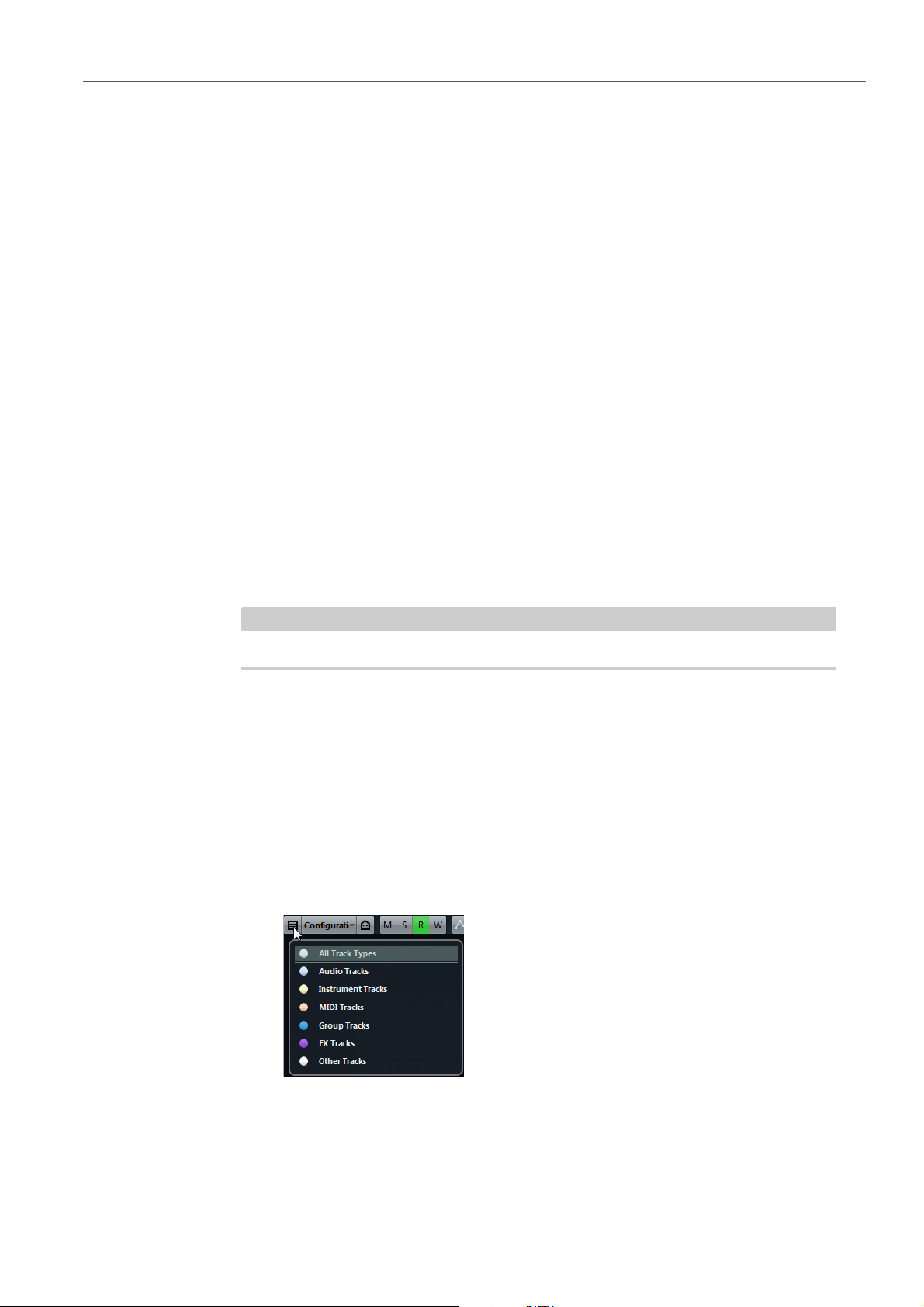
Lavorare con le nuove funzioni
NOTA
Gestione della visibilità delle tracce
RISULTATO
I Controlli Rapidi sono ora associati agli elementi di controllo del controller remoto
esterno. Se si muove un elemento di controllo, il valore del parametro che è
assegnato al Controllo Rapido corrispondente cambia di conseguenza.
Gestione della visibilità delle tracce
Configurare l’elenco tracce
È possibile definire quali tracce vengono visualizzate o nascoste nell’elenco tracce.
La visibilità delle tracce nell’elenco tracce può essere configurata utilizzando le
funzioni che seguono:
• Filtra le tracce per tipo
• Scheda Visibilità dell’Inspector
• Agenti di visibilità delle tracce
• Configurazioni di visibilità delle tracce
Non è possibile utilizzare queste funzionalità per visualizzare o nascondere le corsie.
Filtro dei tipi di traccia
Il filtro dei tipi di traccia consente di determinare quali tipi di tracce vengono
visualizzati.
Per configurare il filtro dei tipi di traccia, fare clic sul pulsante Filtra le tracce per
tipo. Questo pulsante si trova nelle seguenti posizioni:
• Nella toolbar della Finestra Progetto.
28
Page 29

Lavorare con le nuove funzioni
PROCEDIMENTO
Gestione della visibilità delle tracce
• Sopra l’elenco tracce.
Filtrare le tracce per tipo
1. Nella toolbar della Finestra Progetto, fare clic sul pulsante Filtra le tracce per
tipo.
Si apre il filtro Tipi di tracce.
2. Fare clic su un punto a sinistra di un tipo di traccia per nasconderlo.
RISULTATO
Le tracce corrispondenti al tipo filtrato vengono rimosse dall’elenco tracce e il
colore del pulsante Filtra le tracce per tipo cambia, a indicare che un tipo di tracce
è nascosto.
29
Page 30

Lavorare con le nuove funzioni
Gestione della visibilità delle tracce
La scheda Visibilità
L’Inspector della Finestra Progetto dispone di due schede: Inspector e Visibilità.
La scheda Visibilità consente di determinare quali singole tracce vengono
visualizzate nell’elenco tracce.
•Per aprire la scheda Visibilità, fare clic sulla relativa linguetta oppure utilizzare
il comando da tastiera Imposta schede dell’Inspector nella categoria
Inspector della finestra di dialogo Comandi da Tastiera.
Visualizzare/nascondere delle singole tracce
La scheda Visibilità dell’Inspector riporta un elenco di tutte le tracce correnti e
consente di visualizzare e nascondere le singole tracce.
• Per visualizzare o nascondere una traccia nell’elenco tracce, fare clic su un
punto a sinistra di una traccia.
• Per attivare o disattivare più tracce contemporaneamente, selezionarle e
premere [Invio].
• Per visualizzare una singola traccia nascosta, fare [Shift]-clic sul punto.
• Per espandere o richiudere una cartella, fare clic sul triangolo a sinistra di una
traccia cartella.
Numero di tracce visibili
Il numero di tracce visibili è indicato sopra l’elenco tracce. Ciò consente di sapere
quante tracce sono nascoste.
30
Page 31

Lavorare con le nuove funzioni
NOTA
NOTA
Gestione della visibilità delle tracce
• Fare clic sul numero di tracce visibili per visualizzare tutte le tracce.
Le tracce che sono nascoste mediante il filtro dei tipi di tracce non possono essere
visualizzate facendo clic sul numero di tracce visibili.
Agenti di visibilità delle tracce
Gli agenti di visibilità delle tracce consentono di visualizzare o nascondere tutte le
tracce, le tracce selezionate o le tracce che possiedono determinate proprietà.
Se si divide l’elenco tracce, gli agenti di visibilità non hanno effetto sulla parte
superiore dell’elenco.
Per aprire il menu a tendina Agenti di visibilità delle tracce, eseguire una delle
azioni seguenti:
• Fare clic sul pulsante Agenti di visibilità delle tracce nella toolbar.
• Aprire la scheda Visibilità dell’Inspector e fare clic-destro per aprire il menu
contestuale.
LINK CORRELATI
La scheda Visibilità a pag. 30
Visualizzare tracce con parametri specifici
• Per aprire il menu a tendina Agenti di visibilità delle tracce, fare clic sul
pulsante Agenti di visibilità delle tracce nella toolbar.
Visualizza tutte le tracce
Visualizza tutte le tracce del progetto.
Visualizza solamente le tracce selezionate
Visualizza solamente le tracce che sono selezionate.
31
Page 32

Lavorare con le nuove funzioni
NOTA
PROCEDIMENTO
Gestione della visibilità delle tracce
Nascondi le tracce selezionate
Nasconde tutte le tracce che sono selezionate.
Visualizza le tracce contenenti dati
Visualizza tutte le tracce che contengono eventi o parti. Le tracce tempo,
metrica e accordi vengono sempre visualizzate.
Visualizza le tracce contenenti dati alla posizione del cursore
Visualizza tutte le tracce che contengono eventi o parti alla posizione del
cursore.
Visualizza le tracce contenenti dati tra i localizzatori
Visualizza tutte le tracce che contengono eventi o parti tra i localizzatori
sinistro e destro.
Visualizza le tracce con gli eventi selezionati
Visualizza tutte le tracce che contengono gli eventi o le parti selezionati.
Nascondi le tracce in mute
Nasconde tutte le tracce che sono in mute.
È possibile assegnate i comandi da tastiera per gli Agenti di visibilità delle tracce
nella categoria Impostazioni di visibilità di canali e tracce della finestra di dialogo
Comandi da Tastiera.
Annullare le modifiche di visibilità
È possibile annullare/ripetere fino a 10 modifiche di visibilità.
1. Nella toolbar della Finestra Progetto, fare clic sul pulsante Agenti di visibilità
delle tracce.
2. Selezionare Annulla le modifiche di visibilità.
Agenti avanzati
Il sottomenu Agenti avanzati contiene dei preset per il Logical Editor Progetto
che consentono di visualizzare o nascondere le tracce che hanno specifiche
proprietà.
• Fare clic sul pulsante Agenti di visibilità delle tracce nella toolbar della
Finestra Progetto e selezionare Agenti avanzati per aprire un sottomenu.
Provare i diversi preset disponibili per visualizzare o nascondere le tracce, oppure
utilizzarli come punto di partenza per i propri preset nel Logical Editor Progetto.
32
Page 33

Lavorare con le nuove funzioni
Gestione della visibilità delle tracce
Configurazioni di visibilità delle tracce
Il pulsante Configurazioni di visibilità delle tracce nella toolbar della Finestra
Progetto consente di creare delle configurazioni di visibilità, utili per passare
rapidamente da un setup di visibilità all’altro. Le Configurazioni di visibilità delle
tracce vengono salvate con il progetto.
Configurazioni di visibilità delle tracce
Questo pulsante della toolbar visualizza il nome della configurazione attiva.
Elenco delle configurazioni
Un elenco delle configurazioni viene visualizzato nonappena si crea almeno
una configurazione. Per caricare una configurazione, selezionarla dall’elenco.
Crea configurazione
Apre la finestra di dialogo Crea configurazione che consente di salvare la
configurazione e inserirne un nome.
Aggiorna configurazione
Se si modifica la configurazione attiva, ciò viene indicato da un asterisco a
fianco del nome della configurazione. Utilizzare questa funzione per salvare le
modifiche alla configurazione attiva.
Rinomina configurazione
Apre la finestra di dialogo Rinomina configurazione che consente di
rinominare la configurazione attiva.
Elimina configurazione
Consente di eliminare la configurazione attiva.
Sposta la configurazione alla posizione
Questa funzione diventa disponibile se esistono 2 o più configurazioni e
consente di modificare la posizione della configurazione attiva nel menu. Si
tratta di una funzione particolarmente utile in quanto è possibile assegnare i
comandi da tastiera per le prime 8 configurazioni nella categoria
Impostazioni di visibilità di canali e tracce della finestra di dialogo
Comandi da Tastiera.
33
Page 34

Lavorare con le nuove funzioni
PROCEDIMENTO
NOTA
NOTA
Gestione della visibilità delle tracce
Sincronizza la visibilità delle tracce/canali
È possibile sincronizzare la visibilità delle tracce nella Finestra Progetto con la
visibilità dei canali nella MixConsole.
1. Nell’Inspector, aprire la scheda Visibilità e fare clic sul punto per aprire il
menu Sincronizza la visibilità delle tracce/canali.
2. Selezionare Sincronizza Progetto e MixConsole per sincronizzare la
visibilità delle tracce con la visibilità dei canali.
Il punto nella scheda Visibilità cambia a indicare che la visibilità delle tracce è
sincronizzata con la visibilità dei canali.
È possibile sincronizzare la visibilità delle tracce nella Finestra Progetto
solamente con la visibilità dei canali di una MixConsole. Se si abilita
Sincronizza le impostazioni di visibilità delle tracce per una seconda
MixConsole, il primo collegamento viene perduto.
Se si divide l’elenco tracce, la parte superiore dell’elenco non viene
influenzata. Analogamente, i canali nelle zone sinistra o destra della
MixConsole non vengono sincronizzati.
34
Page 35

Lavorare con le nuove funzioni
PROCEDIMENTO
NOTA
Individuazione automatica degli hitpoint
Cercare le tracce
La funzione Cerca le tracce consente di trovare delle tracce specifiche. Questa
funzione è utile se si ha un progetto di grandi dimensioni con molte tracce o se sono
state nascoste delle tracce utilizzando le funzionalità di visibilità.
1. Fare clic su Cerca le tracce sopra l'elenco tracce per aprire un selettore che
riporta l'elenco di tutte le tracce.
2. Inserire il nome della traccia nel campo di ricerca.
Mentre si digita, il selettore si aggiorna automaticamente.
3. Nel selettore, selezionare la traccia e premere [Invio].
Il selettore si chiude e la traccia viene selezionata nell’elenco tracce.
Se la traccia si trovava al di fuori della vista o se era nascosta, essa viene ora
visualizzata. Le tracce che sono nascoste mediante Filtra le tracce per tipo
non vengono visualizzate.
Individuazione automatica degli hitpoint
Quando si aggiunge un file audio al proprio progetto attraverso una registrazione o
mediante importazione, Cubase individua automaticamente gli hitpoint. In tal modo
è possibile navigare tra i diversi hitpoint di un file audio direttamente dalla Finestra
Progetto.
Per i file audio di durata particolarmente elevata, il processo di individuazione degli
hitpoint può richiedere un certo tempo. Tutte le operazioni che si basano sugli
hitpoint vengono disabilitate durante il calcolo.
• Per disabilitare l’individuazione automatica degli hitpoint, selezionare File >
Preferenze > Modifica > Audio e disattivare l’opzione Abilita
l’individuazione automatica degli hitpoint.
35
Page 36

Lavorare con le nuove funzioni
NOTA
PROCEDIMENTO
Individuazione automatica degli hitpoint
Nella Finestra Progetto vengono visualizzati gli hitpoint per l’evento selezionato, a
condizione che il fattore di ingrandimento sia sufficientemente elevato. Per
nasconderli, selezionare File > Preferenze > Visualizzazione Eventi > Audio e
disabilitare l’opzione Visualizza gli hitpoint sugli eventi selezionati.
LINK CORRELATI
Utilizzare gli hitpoint per individuare le posizioni audio nella Finestra Progetto
a pag. 36
Utilizzare gli hitpoint per individuare le posizioni audio nella
Finestra Progetto
È possibile navigare tra i diversi hitpoint di un evento audio nella Finestra Progetto.
PREREQUISITI
L’opzione Abilita l’individuazione automatica degli hitpoint è attivata nella
finestra di dialogo Preferenze (Modifica–Audio).
1. Selezionare la traccia audio contenente l’evento audio per il quale si intende
procedere con l’individuazione degli hitpoint.
2. Premere [Alt]/[Option]-[N] per raggiungere l’hitpoint successivo, oppure
[Alt]/[Option]-[B] per andare all’hitpoint precedente.
Il cursore di progetto salta al rispettivo hitpoint.
Filtrare gli hitpoint
È possibile filtrare gli hitpoint nella scheda Hitpoint dell’Inspector dell’Editor dei
Campioni.
Per filtrare gli hitpoint possono essere utilizzati i seguenti parametri:
Soglia
Filtra gli hitpoint in base ai valori di picco. Questo parametro consente ad
esempio di eliminare gli hitpoint dei segnali crosstalk più bassi.
36
Page 37

Lavorare con le nuove funzioni
NOTA
Migliorie nell’Editor delle Partiture
Lunghezza Minima
Filtra gli hitpoint in base alla distanza tra due hitpoint. Questo parametro
consente di evitare che vengano creati dei segmenti troppo brevi.
Beat
Filtra gli hitpoint in base alla loro posizione musicale. Questo parametro
consente di eliminare gli hitpoint che non rientrano in un determinato range di
valore in beat definito.
Migliorie nell’Editor delle Partiture
L’Inspector dell’Editor delle Partiture
L’Inspector dell’Editor delle Partiture presenta ora due diverse schede: Simboli e
Inspector.
Per aprire una scheda, fare clic sulla relativa intestazione.
• La scheda Simboli contiene le funzioni relative alla partitura. Per una
descrizione di queste funzioni, fare riferimento al capitolo «Lavorare con i
simboli» nella «Parte II: Gestione e stampa delle partiture» del «Manuale
Operativo».
• La scheda Inspector contiene le funzioni relative al MIDI. Per un
approfondimento su queste funzioni, fare riferimento alla descrizione
dell’Inspector dell’Editor dei Tasti nel capitolo «Gli editor MIDI» del «Manuale
Operativo».
La sezione Configurazione rapida è stata spostata dalla scheda Simboli alla
scheda Inspector.
37
Page 38

Lavorare con le nuove funzioni
PROCEDIMENTO
NOTA
Modalità Re-Record
Modalità Re-Record
La Modalità Re-Record consente di riavviare una registrazione con un singolo clic.
La prima registrazione viene eliminata, gli eventi vengono rimossi e la registrazione
viene riavviata a partire esattamente dalla stessa posizione.
Re-Record
1. Attivare Trasporto > Modalità Re-Record.
2. Avviare la registrazione con le procedure consuete.
3. Premere nuovamente il pulsante Registra per riavviare la registrazione.
RISULTATO
Il cursore di progetto salta indietro alla posizione di partenza della registrazione e la
registrazione viene riavviata. Vengono tenute in considerazione le impostazioni di
pre-roll e di pre-conteggio.
Le registrazioni precedenti vengono rimosse dal progetto e non possono essere
recuperate mediante il comando Annulla; esse rimangono comunque nel pool.
Modalità di registrazione comuni
Le Modalità di registrazione comuni determinano ciò che accade se si fa clic sul
pulsante Registra nel corso di una registrazione audio o MIDI.
• Nella barra di Trasporto, fare clic sulla parte superiore della sezione Modalità
di Registrazione per aprire il menu a tendina Modalità di registrazione
comuni.
Punch In/Out
In questa modalità, la registrazione viene interrotta.
Re-Record
In questa modalità, la registrazione corrente viene rimossa e viene riavviata
una nuova registrazione.
38
Page 39

Lavorare con le nuove funzioni
Modalità Re-Record
Avvia la registrazione al cursore
Avvia la registrazione al localizzatore sinistro
In questa modalità, la registrazione viene avviata dalla posizione del cursore.
In questa modalità, la registrazione viene avviata dal localizzatore sinistro.
39
Page 40

I nuovi plug-in
I nuovi plug-in sono di seguito elencati.
REVelation
Questo plug-in produce un riverbero algoritmico di altissima qualità, con
prime riflessioni e coda del riverbero.
Magneto II
Questo plug-in di distorsione simula la saturazione e la compressione tipiche
delle registrazioni su macchine a nastro analogiche.
I nuovi plug-in
LoopMash FX
Questo plug-in è un effetto studiato per le performance live che offre una serie
di effetti da DJ controllabili mediante una tastiera MIDI.
Gate - nuove funzionalità
Questo plug-in dispone adesso di un parametro Range aggiuntivo che
definisce la quantità di attenuazione quando il Gate è chiuso. Questo nuovo
parametro è disponibile anche nel modulo Channel Strip della MixConsole.
HALion Sonic SE 2
Questo synth è il successore di HALion Sonic SE ed è caratterizzato da
un’interfaccia utente con una nuova veste grafica e dal nuovo modulo synth
analogico Trip.
Groove Agent SE 4
Questa drum machine virtuale è il successore di Groove Agent ONE, con una
serie di nuove migliorie e funzionalità. Grazie a una struttura e a un layout in
stile MPC con 128 pad, sarà ancora più facile e divertente creare i propri beat.
40
Page 41

I nuovi plug-in
NOTA
I nuovi plug-in
VST Connect SE 2
Questo plug-in è il successore di VST Connect SE e consente di collaborare
con altri musicisti da ogni parte del globo e di comunicare tramite una rete
peer-to-peer. Potrete registrare le vostre performance con la garanzia di una
sincronizzazione precisa al singolo campione e utilizzare le funzioni video,
talkback e chat.
Per informazioni più dettagliate, fare riferimento ai relativi documenti separati:
«Riferimento dei plug-in», «HALion Sonic SE», «Groove Agent SE», «VST Connect
SE».
41
Page 42

Ulteriori migliorie
PROCEDIMENTO
NOTA
Drum map e VST3 Instrument
Se si seleziona un VST3 Instrument, come ad esempio Groove Agent SE 4, come
uscita per una traccia MIDI o instrument, è possibile creare una nuova drum map
contenente i dati relativi all’altezza e al nome forniti dall’instrument.
Creazione di una drum map per Groove Agent SE
È possibile creare una drum map per le tracce MIDI o instrument assegnate a
Groove Agent SE.
PREREQUISITI
È stata creata una traccia MIDI o instrument ed è stato caricato Groove Agent SE.
1. Nell’Inspector della traccia, aprire il menu a tendina Drum Map e selezionare
Crea drum map dall’Instrument.
2. Nel menu a tendina Drum Map, selezionare Impostazioni Drum Map.
3. Nell’elenco Drum Map della finestra di dialogo Impostazioni Drum Map
selezionare Groove Agent SE.
Sulla destra vengono visualizzati i suoni e le impostazioni della drum map di Groove
Agent SE. Gli strumenti e le altezze corrispondono esattamente a quelli visualizzati in
Groove Agent SE.
Se si seleziona una parte MIDI e si seleziona MIDI > Apri Editor delle
Percussioni, l’elenco dei suoni di batteria riporta esattamente le stesse
impostazioni.
42
Page 43

Ulteriori migliorie
PROCEDIMENTO
NOTA
Preset dei Controlli Rapidi Traccia
Preset dei Controlli Rapidi Traccia
Per le tracce audio, instrument, MIDI, FX e gruppo è ora possibile salvare e caricare
le proprie assegnazioni dei Controlli Rapidi personalizzate sottoforma di preset,
oppure utilizzare i preset di fabbrica.
Salvare/Caricare le assegnazioni dei Controlli Rapidi Traccia
come preset
1. Nell’Inspector della traccia, aprire la sezione Controlli Rapidi.
Per le tracce instrument, i Controlli Rapidi Traccia sono configurati di default sugli 8
Controlli Rapidi VST standard dell’instrument caricato.
2. Fare clic su Gestione Preset nell’angolo superiore-destro della sezione
dell’Inspector e selezionare uno dei preset.
L’assegnazione dei Controlli Rapidi Traccia cambia e consente l’accesso ai parametri
del canale.
È inoltre possibile configurare delle proprie assegnazioni personalizzate e
salvarle come preset, eliminarle, rinominarle o riportare i preset alle
assegnazioni di default.
43
Page 44
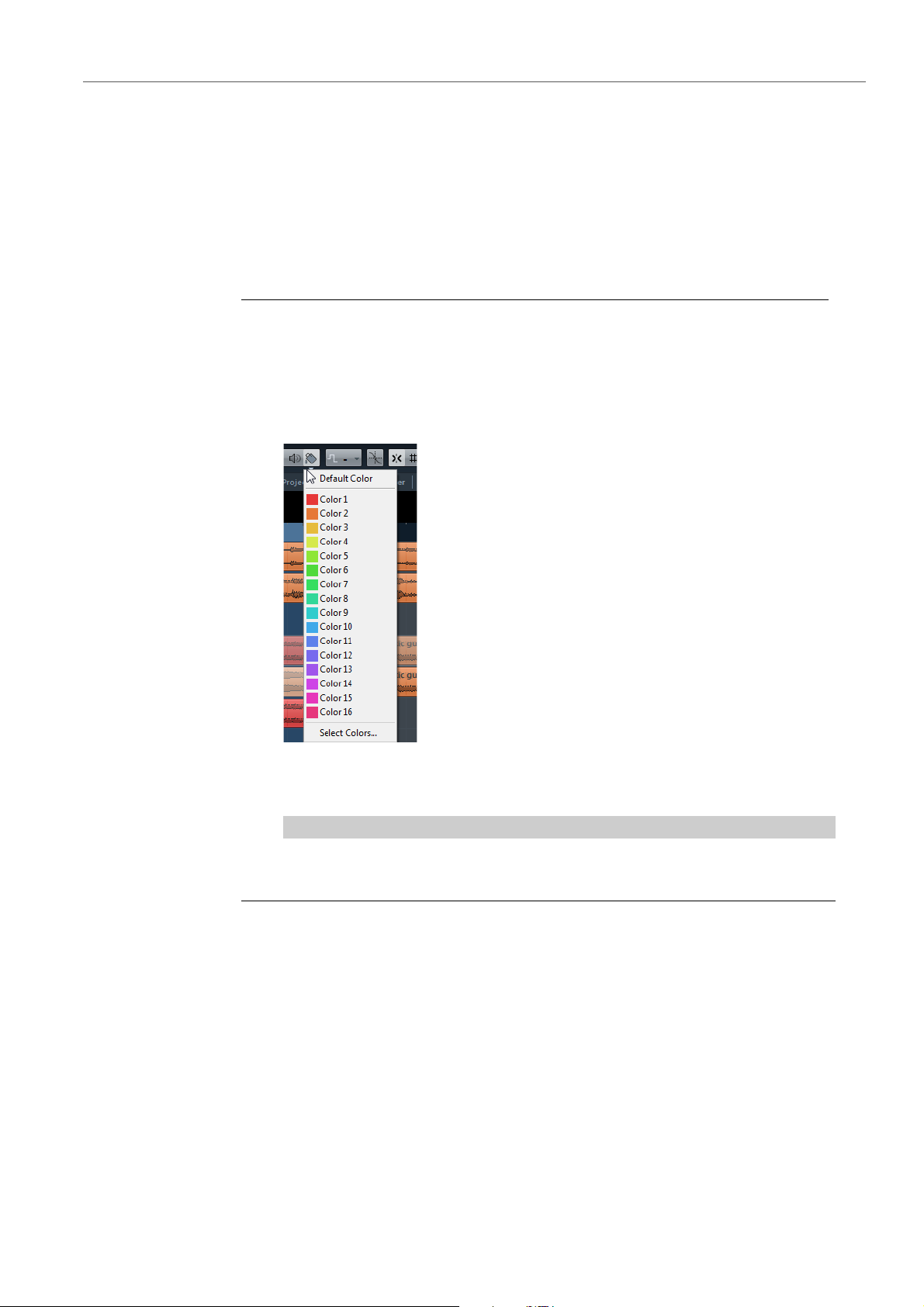
Ulteriori migliorie
PROCEDIMENTO
NOTA
Gestione dei colori
Gestione dei colori
Colorare tracce, parti o eventi manualmente
Il Strumento Colore disponibile nella toolbar della Finestra Progetto consente di
colorare in maniera individuale ciascuna traccia, parte o evento.
1. Nella Finestra Progetto, selezionare l’evento o la parte che si desidera
colorare. Per modificare il colore di una traccia, deselezionare tutti gli eventi o
le parti su tale traccia.
2. Nella toolbar, selezionare il Strumento Colore, quindi fare nuovamente clic e
selezionare un colore dal menu a tendina.
Il colore viene applicato all’elemento selezionato. Se si modifica il colore di una
traccia, il nuovo colore viene utilizzato per tutti gli eventi presenti nella traccia e per il
canale corrispondente nella MixConsole.
Se si assegna un colore differente a singole parti o eventi, questi non seguono
più le modifiche di colore delle tracce.
44
Page 45

Ulteriori migliorie
PROCEDIMENTO
Gestione dei colori
Ritornare al colore di default
È possibile riportare il colore di una traccia, parte o evento al relativo colore di
default.
1. Nella Finestra Progetto, selezionare l’evento o la parte che si desidera
riportare al colore di default.
2. Nella toolbar, selezionare il Strumento Colore, quindi fare nuovamente clic e
selezionare Colore di Default dal menu a tendina.
Finestra di dialogo Colori del progetto
La finestra di dialogo Colori del progetto consente di configurare un diverso set di
colori per gli elementi della Finestra Progetto.
• Per aprire la finestra di dialogo Colori del progetto, selezionare il Strumento
Colore nella toolbar della Finestra Progetto. Fare nuovamente clic per aprire
un menu a tendina e selezionare Colori del progetto.
Campi dei colori
Fare clic su un campo per aprire un pannello di selezione dei colori in cui è
possibile specificare un nuovo colore.
Fare clic su Opzioni per selezionare una delle seguenti opzioni.
45
Page 46

Ulteriori migliorie
NOTA
Migliorie nel Logical Editor Progetto
Aggiungi un nuovo colore alla fine dell’elenco
Aggiunge un nuovo pulsante colore in fondo all’elenco dei colori.
Inserisci un nuovo colore al di sopra della selezione
Aggiunge un nuovo pulsante colore sopra il pulsante colore selezionato.
Rimuovi Colore Selezionato
Rimuove il colore selezionato.
Reinizializza il colore selezionato
Riporta il colore selezionato ai valori di fabbrica.
Aumenta/Riduci intensità colori
Aumenta o riduce l’intensità di tutti i colori.
Aumenta/Riduci brillantezza colori
Aumenta o riduce la brillantezza di tutti i colori.
Salva il set di colori corrente come impostazioni di default
Salva il set di colori corrente come l’impostazione di default.
Carica le impostazioni di default per il set di colori corrente
Applica il set di colori di default.
Riporta il set di colori corrente alle impostazioni di fabbrica
Ritorna alla palette di colori standard.
Migliorie nel Logical Editor Progetto
Nel Logical Editor Progetto sono stati implementati dei parametri aggiuntivi che
consentono di modificare il grado di visibilità delle tracce.
Le tracce di automazione ne vengono influenzate solamente se sono aperte. La
visibilità degli eventi scala non può essere modificata.
Nuovi parametri
Sono state aggiunte delle nuove opzioni al Logical Editor Progetto.
• Selezionare Modifica > Processa Logical Editor Progetto > Visibility e
selezionare un’opzione di visibilità dal menu.
Se si creano dei propri preset di visibilità del Logical Editor Progetto
personalizzati, è possibile spostare anch’essi nella cartella Visibility.
46
Page 47

Ulteriori migliorie
Migliorie nel Logical Editor Progetto
Tipo Media
Per la Destinazione Filtro Tipo Media, sono stati aggiunti i parametri Video,
Gruppo ed Effetto.
Proprietà
Per la Destinazione Filtro Proprietà, sono stati aggiunti i parametri È
nascosto e Ha TrackVersion.
Operazione Traccia
Per l’Oggetto dell’Azione Operazione Traccia, è stata aggiunta l’operazione
Nascondi traccia. I parametri disponibili sono Abilita, Disattiva e Alterna.
47
